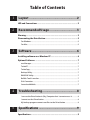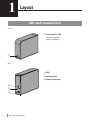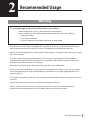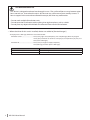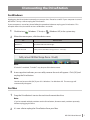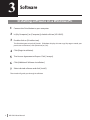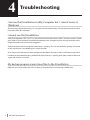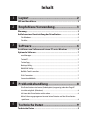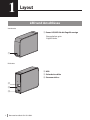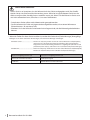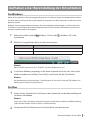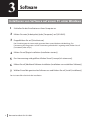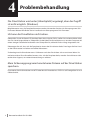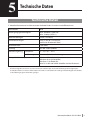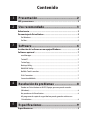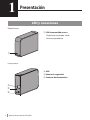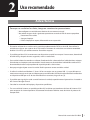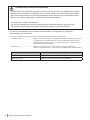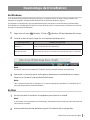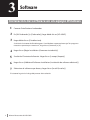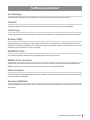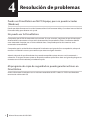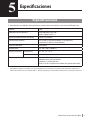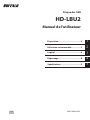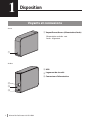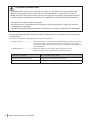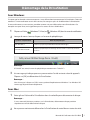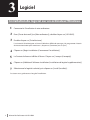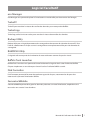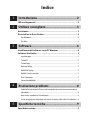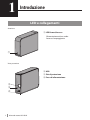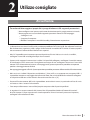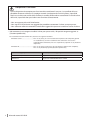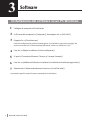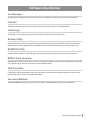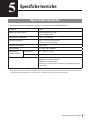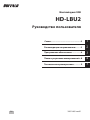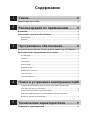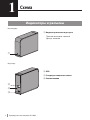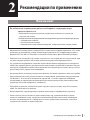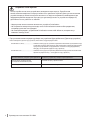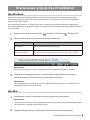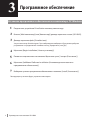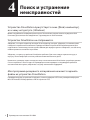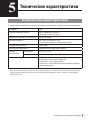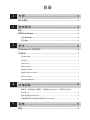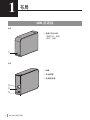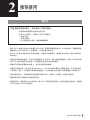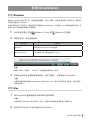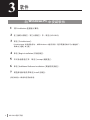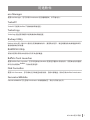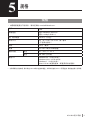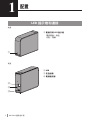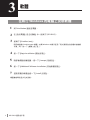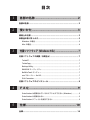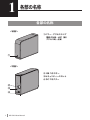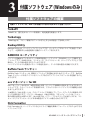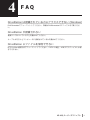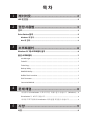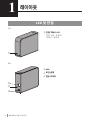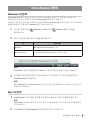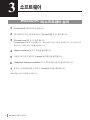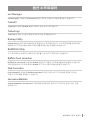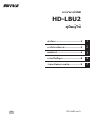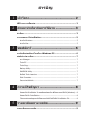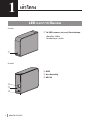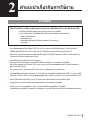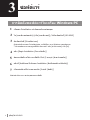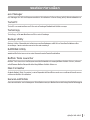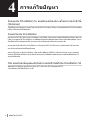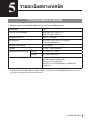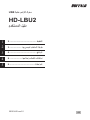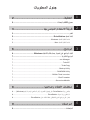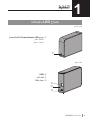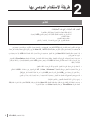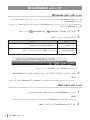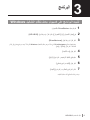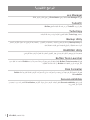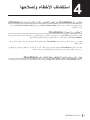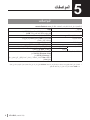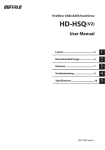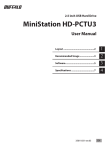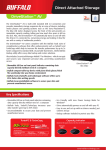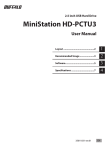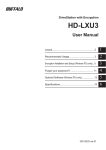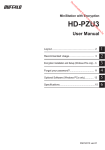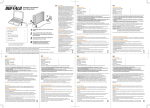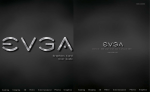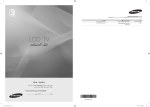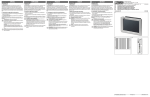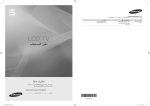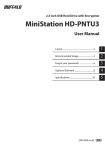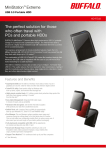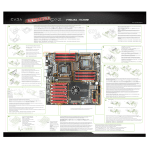Download HD-LBU2 User Manual (12lang) (1st Edition)
Transcript
USB Hard Drive HD-LBU2 User Manual EN Layout................................................2 1 Recommended Usage.......................3 2 Software ............................................6 3 Troubleshooting ...............................8 4 Specifications....................................9 5 35011465 ver.01 Table of Contents 1 Layout....................................................... 2 LED and Connections........................................................................ 2 2 Recommended Usage................................ 3 Warning............................................................................................ 3 Dismounting the DriveStation......................................................... 5 For Windows...............................................................................................................5 For Mac.........................................................................................................................5 3 Software.................................................... 6 Installing software on a Windows PC................................................ 6 Optional Software ........................................................................... 7 eco Manager................................................................................................................7 TurboPC........................................................................................................................7 TurboCopy...................................................................................................................7 Backup Utility..............................................................................................................7 RAMDISK Utility..........................................................................................................7 Buffalo Tools Launcher.............................................................................................7 Disk Formatter............................................................................................................7 SecureLockMobile......................................................................................................7 4 Troubleshooting........................................ 8 I can see the DriveStation in (My) Computer but I cannot access it...............8 I cannot see the DriveStation..................................................................................8 My backup program cannot save files to the DriveStation...............................8 5 Specifications............................................ 9 Specifications................................................................................... 9 1 Layout LED and Connections Front ① Power/Access LED Power on : green Access : flashing ① Rear ② USB ③ Security Slot ④ Power Connector ② ③ ④ 2 HD-LBU2 User Manual 2 Recommended Usage Warning To avoid damage to your data, follow these precautions: * Never configure this unit as a destination for virtual memory. * Never perform any of the following operations while the access LED is flashing: • Unplug the cables • Turn off your computer • Put your computer into standby, hibernate, or sleep mode • The maximum size of a file on the default FAT32 partition is 4 GB. To use the drive with files larger than 4 GB, reformat the drive with NTFS or Mac OS extended, which allow larger file sizes. • Mac OS X may not recognize this device at boot. If this happens, unplug the cables, then plug it again after a few seconds. • This unit supports hot-plugging connections. You can plug or unplug the data cable while the DriveStation and your PC are on. However, never unplug the cables while the power/access LED is flashing, or your data may be lost or damaged. • Do not lean any object against this unit. It may cause the unit to malfunction. • If you use this unit with Windows 7, Vista, or XP on a computer with a USB 1.1 port, you may receive a message indicating that a high-speed USB hub is connected to a non high-speed USB device. To continue, click [X]. • You may hear some noise while this unit is working, especially while booting or being accessed. This is normal. • Always refer to the manuals for your computer and peripheral devices. • After a system crash, Mac OS may ask you to insert your OS X system disk to recover the OS. Disconnect the DriveStation from your Mac before initiating the recovery process. HD-LBU2 User Manual 3 This device becomes hot This device is designed to release heat through its case. The surface of the case may become quite hot in normal use. Even when the unit is off, the case may still be warm from standby current. If heat is trapped in the unit and not allowed to escape, the drive may malfunction. • Do not stack multiple DriveStation units. • Do not cover the DriveStation with anything that might trap heat, such as a cloth. • Do not place any object which blocks the release of heat near the DriveStation. • When the driver for this unit is installed, devices are added to [Device Manager]. To display Device Manager, follow the instructions below: Windows 7/Vista������������������������������������ Click [Start], right-click [Computer], and click [Manage]. When "A program needs your permission to continue" is displayed, click [Continue] or [Yes] and then [Device Manager]. Windows XP��������������������������������������������� Click [Start] and right-click [My Computer]. Click [Manage] and then [Device Manager]. Location to be added Universal Serial Bus controllers Disk drives 4 HD-LBU2 User Manual Device name to be added USB Mass Storage Device BUFFALO External HDD USB Device Dismounting the DriveStation For Windows Unplugging the DriveStation incorrectly can corrupt data. Please be careful! If your computer is turned off, then it is always safe to unplug the DriveStation. If your computer is turned on, please follow the procedure below to unplug your DriveStation. This example shows Vista, but other versions of Windows are similar. 1 Click the icon 2 When the menu opens, click the device name. OS (Windows 7/ Vista) or (Windows XP) in the system tray. Device name Windows 7 "Eject BUFFALO USB-SATA Bridge" Windows Vista/XP "Safely remove USB Mass Storage Device – Drive (E:)" Note: If TurboPC is enabled, "TurboPC" may be part of the device name. 3 A message that indicates you can safely remove the unit will appear. Click [OK] and unplug the DriveStation. Note: You do not have to click [OK] if your OS is Windows 7 or Windows XP. The message will automatically disappear. For Mac 1 Drag the DriveStation’s icon to the trash to dismount the drive. Note: If you’ve created multiple partitions on the DriveStation, dismount each partition separately before unplugging the drive. 2 It’s now safe to unplug the DriveStation from your Mac. HD-LBU2 User Manual 5 3 Software Installing software on a Windows PC 1 Connect the DriveStation to your computer. 2 In [My Computer] (or [Computer]), double-click on [HD-LBU2]. 3 Double-click on [DriveNavi.exe]. The DriveNavigator wizard will launch. If Windows displays the message “A program needs your permission to continue”, click [Continue] or [Yes]. 4 Click [Begin Installation]. 5 The License Agreement will open. Click [I accept]. 6 Click [Additional Software Installation]. 7 Select desired software and click [Install]. The wizard will guide you through installation. 6 HD-LBU2 User Manual Optional Software eco Manager eco Manager lets you put the DriveStation into sleep mode to save power. TurboPC TurboPC can increase data transfer speeds for your Buffalo product. TurboCopy TurboCopy uses caching to increase data transfer speeds. Backup Utility Backup Utility is software to back up and restore data from your PC. To use, select a source drive to be backed up and a target location for backup data. RAMDISK Utility This software uses some of the memory in your computer as a virtual hard drive. Buffalo Tools Launcher Buffalo Tools Launcher lets you easily launch software from the Buffalo utility suite. Just click an icon to launch the desired Buffalo tool or utility. Disk Formatter Disk Formatter lets you format many types of drives, including external hard drives like your Buffalo DriveStation. SecureLockMobile SecureLockMobile encrypts the data on your DriveStation, preventing it from unauthorised access. HD-LBU2 User Manual 7 4 Troubleshooting I can see the DriveStation in (My) Computer but I cannot access it. (Windows) The Drive may require formatting. Try using the Disk Formatter Utility. Consult the manual for the Disk Formatter Utility for more help. I cannot see the DriveStation. Verify that the power LED is on. If it is not, then ensure that the power switch is in the on position. Check your cables! The DriveStation should be connected to your computer by one and only one data cable. Check that both ends are correctly plugged in. Verify that the hard drive inside the DriveStation is spinning. This can be verified by placing your hand on the side of the case and feeling for a slight vibration. Also, after the DriveStation has been powered on for fifteen minutes or more it will begin to get warm. If neither of the proceeding tests verified that the hard drive is spinning, then please contact technical support for further assistance. My backup program cannot save files to the DriveStation. Reformat your DriveStation with NTFS or Mac OS Extended. FAT32 is limited to 4 GB file sizes. 8 HD-LBU2 User Manual 5 Specifications Specifications ※For the most up-to-date information and latest products, go to www.buffalotech.com. Interface Transfer speed Factory defaults External dimensions Power Consumption Power Operating Environ- Temperature ment Humidity Compatible OS * USB Max 480 Mbps (USB 2.0) * Max 12 Mbps (USB 1.1) FAT32 (1 partition) 39(W) x 189(D) x 123(H) mm (excluding protruding parts) 18 W (Max) AC 100 - 240 V 50/60 Hz 41° - 95° F; 5° - 35° C 20 - 80% (no condensation) Windows XP (32 bit/64 bit) Windows Vista (32 bit/64 bit) Windows 7 (32 bit/64 bit) Mac OS X 10.4 or later (models with intel Processor) For best results, this drive should be connected to a high-speed USB 2.0 port. If you use this drive with a lowspeed USB 1.1 interface, transfer speeds will be much slower. HD-LBU2 User Manual 9 USB Festplatte HD-LBU2 Benutzerhandbuch DE Layout................................................2 1 Empfohlene Verwendung..................3 2 Software ............................................6 3 Problembehandlung ........................8 4 Technische Daten..............................9 5 35011465 ver.01 Inhalt 1 Layout....................................................... 2 LED und Anschlüsse.......................................................................... 2 2 Empfohlene Verwendung.......................... 3 Warnung........................................................................................... 3 Aufheben einer Bereitstellung der DriveStation.............................. 5 Für Windows...............................................................................................................5 Für Mac.........................................................................................................................5 3 Software.................................................... 6 Installieren von Software auf einem PC unter Windows................... 6 Optionale Software . ........................................................................ 7 eco Manager................................................................................................................7 TurboPC........................................................................................................................7 TurboCopy...................................................................................................................7 Backup Utility..............................................................................................................7 RAMDISK Utility..........................................................................................................7 Buffalo Tools Launcher.............................................................................................7 Disk Formatter............................................................................................................7 SecureLockMobile......................................................................................................7 4 Problembehandlung................................. 8 Die DriveStation wird unter [Arbeitsplatz] angezeigt, aber der Zugriff ist nicht möglich. (Windows)...................................................................................8 Ich kann die DriveStation nicht sehen...................................................................8 Mein Sicherungsprogramm konnte keine Dateien auf der DriveStation speichern.....................................................................................................................8 5 Technische Daten...................................... 9 Technische Daten............................................................................. 9 1 Layout LED und Anschlüsse Vorderseite ① Power LED/LED für die Zugriffsanzeige ① Eingeschaltet: grün Zugriff: blinkt ① Rückseite ② USB ③ Sicherheitsschlitz ④ Stromanschluss ② ③ ④ 2 Benutzerhandbuch für HD-LBU2 2 Empfohlene Verwendung Warnung Beachten Sie folgende Vorsichtsmaßnahmen, um Datenverluste oder -beschädigungen zu vermeiden: * Konfigurieren Sie dieses Gerät nie als Ziel für virtuellen Speicher. * Führen Sie unter keinen Umständen einen der folgenden Vorgänge aus, während die LED für die Anzeige die Zugriffsanzeige blinkt: • Abziehen der Kabel • Ausschalten des Computers • Umschalten des Computers in den Standby-Modus, Energiesparmodus oder Ruhezustand • Die maximale Größe einer Datei auf FAT32-Standardpartitionen ist auf 4 GB beschränkt. Wenn Sie das Laufwerk mit Dateien verwenden möchten, deren Größe 4 GB überschreitet, müssen Sie das Laufwerk mit NTFS oder Mac OS Extended formatieren, sodass größere Dateigrößen zulässig sind. • Mac OS X kann dieses Gerät beim Starten u. U. nicht erkennen. Wenn dies der Fall ist, ziehen Sie das USB-Kabel ab, und schließen Sie es nach einigen Sekunden wieder an. • Dieses Gerät unterstützt das Hot-Plugging von Verbindungen. Sie können das Datenkabel bei eingeschalteter DriveStation und eingeschaltetem PC anschließen bzw. abziehen. Ziehen Sie das USB-Kabel jedoch nie ab, wenn die Power LED/LED für die Anzeige des Zugriffs blinkt. Andernfalls können Ihre Daten verloren gehen oder beschädigt werden. • Lehnen Sie keine Gegenstände an dieses Gerät an. Dies kann zu einer Fehlfunktion des Geräts führen. • Wenn Sie dieses Gerät zusammen mit einem Windows 7-, Vista- oder XP-Computer mit einem USB 1.1-Anschluss verwenden, wird möglicherweise eine Meldung ausgegeben. In dieser werden Sie darauf hingewiesen, dass ein Hochgeschwindigkeits-USB-Hub an ein Nicht-HochgeschwindigkeitsUSB-Gerät angeschlossen ist. Klicken Sie zum Fortfahren auf [X]. • Während des Betriebs des Geräts sind möglicherweise Geräusche zu hören, insbesondere beim Start oder beim Zugriff. Dieses Verhalten ist normal. • Lesen Sie auch die Informationen in den Handbüchern zu Ihrem Computer und den Peripheriegeräten. • Nach einem Systemabsturz müssen Sie unter Mac OS möglicherweise Ihre OS X-System-CD einlegen, damit das Betriebssystem wiederhergestellt werden kann. Trennen Sie die Verbindung zwischen Mac und DriveStation bevor Sie die Wiederherstellung durchführen. Benutzerhandbuch für HD-LBU2 3 Dieses Gerät erhitzt sich! Dieses Gerät ist so konzipiert, dass die Wärme durch das Gehäuse abgegeben wird. Die Oberfläche des Geräts wird bei normaler Verwendung warm. Selbst bei ausgeschaltetem Gerät kann das Gehäuse aufgrund des Standby-Stroms weiterhin warm sein. Wenn sich die Wärme im Gerät staut und nicht entweichen kann, führt dies u. U. zu einer Fehlfunktion. • DriveStation-Geräte sollten nicht übereinander gestapelt werden. • Die DriveStation darf nicht mit Gegenständen abgedeckt werden, die zu einem Wärmestau führen können, z. B. mit einem Tuch. • Platzieren Sie in der Nähe der DriveStation keine Gegenstände, die die Wärmeabgabe behindern können. • Wenn der Treiber für dieses Gerät installiert ist, werden die Geräte dem [Geräte-Manager] hinzugefügt. Befolgen Sie die unten stehenden Anweisungen, um den Geräte-Manager anzuzeigen: Windows 7/Vista������������������������������������ Klicken Sie auf [Start], klicken Sie mit der rechten Maustaste auf [Computer], und klicken Sie auf [Verwalten]. Wenn die Meldung „Zur Fortsetzung des Programms ist Ihre Zustimmung erforderlich“ angezeigt wird, klicken Sie auf [Fortsetzen] oder auf [Ja], und klicken Sie anschließend auf [Geräte-Manager]. Windows XP��������������������������������������������������� Klicken Sie auf [Start], und klicken Sie mit der rechten Maustaste auf [Arbeitsplatz]. Klicken Sie auf [Verwalten] und anschließend auf [Geräte-Manager]. 4 Ort, der hinzugefügt werden soll Gerät, das hinzugefügt werden soll Universelle Serial-Bus-Controller USB-Speichergerät Laufwerke BUFFALO External HDD-USB-Gerät Benutzerhandbuch für HD-LBU2 Aufheben einer Bereitstellung der DriveStation Für Windows Wenn die DriveStation nicht ordnungsgemäß getrennt wird, können Daten beschädigt werden. Gehen Sie daher bitte vorsichtig vor! Bei ausgeschaltetem Computer kann die DriveStation in jedem Fall sicher getrennt werden. Befolgen Sie bei eingeschaltetem Computer die unten stehenden Anweisungen, um die DriveStation zu trennen. In diesem Beispiel wird die Vorgehensweise für Vista erläutert. Bei anderen Versionen von Windows ist jedoch ebenso vorzugehen. 1 2 Klicken Sie auf das Symbol Systemleiste. (Windows 7/Vista) oder (Windows XP) in der Klicken Sie im geöffneten Menü auf den Gerätenamen. Betriebssystem Gerätename Windows 7 "BUFFALO INC.USB-SATA-Bridge auswerfen“ Windows Vista/XP "USB-Massenspeichergerät sicher entfernen – Laufwerk (E:)" Hinweis: Wenn TurboPC aktiviert ist, kann "TurboPC" Teil des Gerätenamens sein. 3 Es wird eine Meldung angezeigt, in der Ihnen mitgeteilt wird, dass das Gerät sicher entfernt werden kann. Klicken Sie auf [OK], und trennen Sie die DriveStation. Hinweis: Bei den Betriebssystemen Windows 7 und Windows XP müssen Sie nicht auf [OK] klicken. Die Meldung wird automatisch geschlossen. Für Mac 1 Ziehen Sie das Symbol der DriveStation in den Papierkorb, um die Bereitstellung des Laufwerks aufzuheben. Hinweis: Wenn Sie auf der DriveStation mehrere Partitionen erstellt haben, heben Sie die Bereitstellung jeder Partition einzeln auf, bevor Sie das Laufwerk trennen. 2 Sie können die DriveStation nun auf sichere Weise vom Mac trennen. Benutzerhandbuch für HD-LBU2 5 3 Software Installieren von Software auf einem PC unter Windows 1 Schließen Sie die DriveStation an Ihren Computer an. 2 Kilcken Sie unter [Arbeitsplatz] (oder [Computer]) auf [HD-LBU2]. 3 Doppelklicken Sie auf [DriveNavi.exe]. Der DriveNavigator-Assistent wird gestartet. Wenn unter Windows die Meldung „Zur Fortsetzung des Programms ist Ihre Zustimmung erforderlich“ angezeigt wird, klicken Sie auf [Fortsetzen] oder auf [Ja]. 4 Klicken Sie auf [Begin Installation (Installation starten)]. 5 Der Lizenzvertrag wird geöffnet. Klicken Sie auf [I accept (Ich stimme zu)]. 6 Klicken Sie auf [Additional Software Installation (Installation von zusätzlicher Software)]. 7 Wählen Sie auf die gewünschte Software aus und klicken Sie auf [Install (Installieren)]. Der Assistent führt Sie durch die Installation. 6 Benutzerhandbuch für HD-LBU2 Optionale Software eco Manager Mit eco Manager können Sie die DriveStation in den Ruhemodus versetzen, um Energie zu sparen. TurboPC Mit TurboPC kann die Geschwindigkeit von Datenübertragungen für das Buffalo-Produkt verbessert werden. TurboCopy TurboCopy steigert durch Zwischenspeicherung die Geschwindigkeit von Datenübertragungen. Backup Utility Backup Utility ist eine Software zum Sichern und Wiederherstellen von Daten auf Ihrem PC. Wählen Sie zum Verwenden dieser Software ein zu sicherndes Quelllaufwerk sowie ein Zielverzeichnis für die Sicherungsdaten aus. RAMDISK Utility Die Software verwendet einen Teil Ihres Speichers als virtuelle Festplatte. Buffalo Tools Launcher Mit Buffalo Tools Launcher können Sie auf einfache Weise Software aus der Buffalo-Suite von Dienstprogrammen aufrufen. Klicken Sie einfach auf ein Symbol, um das gewünschte Buffalo-Tool bzw. -Dienstprogramm zu starten. Disk Formatter Disk Formatter ermöglicht das Formatieren vieler Laufwerktypen, einschließlich externer Festplatten wie die Buffalo DriveStation. SecureLockMobile SecureLockMobile verschlüsselt die Daten auf Ihrer DriveStation, um Sie vor nicht autorisierten Zugriffen zu schützen. Benutzerhandbuch für HD-LBU2 7 4 Problembehandlung Die DriveStation wird unter [Arbeitsplatz] angezeigt, aber der Zugriff ist nicht möglich. (Windows) Möglicherweise muss die Festplatte formatiert werden. Verwenden Sie dazu das Dienstprogramm Disk Formatter. Weitere Hilfe finden Sie im Handbuch zum Dienstprogramm Disk Formatter. Ich kann die DriveStation nicht sehen. Überprüfen Sie, ob die Power LED leuchtet. Wenn dies nicht der Fall ist, stellen Sie am Netzschalter sicher, dass das Gerät eingeschaltet ist. Überprüfen Sie die Kabel! Die DriveStation muss mit dem Computer mit einem einzigen Datenkabel verbunden sein. Überprüfen Sie, ob beide Enden richtig eingesteckt sind. Überzeugen Sie sich, dass sich die Festplatte im Innern der DriveStation dreht. Dazu legen Sie Ihre Hand an die Gehäuseseite und achten auf leichte Vibrationen. Zudem beginnt die DriveStation etwa 15 Minuten nach dem Einschalten sich zu erwärmen. Wenn Sie mit keinem dieser Tests feststellen konnten, dass sich die Festplatte dreht, wenden Sie sich bitte an den technischen Support, um weitere Unterstützung zu erhalten. Mein Sicherungsprogramm konnte keine Dateien auf der DriveStation speichern. Formatieren Sie die DriveStation mit NTFS oder Mac OS Extended neu. FAT32 ist auf Dateigrößen bis zu 4 GB beschränkt. 8 Benutzerhandbuch für HD-LBU2 5 Technische Daten Technische Daten ※Aktuelle Informationen und die neuesten Produkte finden Sie unter www.buffalotech.com. Schnittstelle USB Übertragungsgeschwindigkeit Max. 480 Mbit/s (USB 2.0) * Max. 12 Mbps (USB 1.1) Werkseinstellungen FAT32 (1 Partition) Außenabmessungen 39 (L) x 189 (B) x 123 (H) mm (exklusive abstehender Teile) Stromverbrauch 18 W (Max) Leistung AC 100 - 240 V 50/60 Hz Betriebsumgebung Temperatur 5° - 35° C (41° - 95° F) Luftfeuchtigkeit 20 - 80 % (keine Kondensierung) Kompatible Betriebssysteme * Windows XP (32-Bit/64-Bit) Windows Vista (32-Bit/64-Bit) Windows 7 (32-Bit/64-Bit) Mac OS X 10.4 oder höher (Modelle mit Intel-Prozessor) Die besten Ergebnisse erzielen Sie, wenn Sie dieses Laufwerk über einen USB 2.0-Hochgeschwindigkeitsport anschließen. Wenn Sie dieses Laufwerk über eine USB 1.1-Schnittstelle mit niedriger Geschwindigkeit anschließen, ist die Übertragungsrate wesentlich geringer. Benutzerhandbuch für HD-LBU2 9 Disco duro USB HD-LBU2 Manual de usuario ES Presentación......................................2 1 Uso recomendado.............................3 2 Software ............................................6 3 Resolución de problemas .................8 4 Especificaciones................................9 5 35011465 ver.01 Contenido 1 Presentación............................................. 2 LED y conexiones.............................................................................. 2 2 Uso recomendado...................................... 3 Advertencia...................................................................................... 3 Desmontaje de DriveStation............................................................ 5 En Windows.................................................................................................................5 En Mac..........................................................................................................................5 3 Software.................................................... 6 Instalación del software en un equipo Windows.............................. 6 Software opcional ............................................................................ 7 eco Manager................................................................................................................7 TurboPC........................................................................................................................7 TurboCopy...................................................................................................................7 Backup Utility..............................................................................................................7 RAMDISK Utility..........................................................................................................7 Buffalo Tools Launcher.............................................................................................7 Disk Formatter............................................................................................................7 SecureLockMobile......................................................................................................7 4 Resolución de problemas.......................... 8 Puedo ver DriveStation en Mi PC/Equipo, pero no puedo acceder. (Windows)....................................................................................................................8 No puedo ver la DriveStation..................................................................................8 Mi programa de copia de seguridad no puede guardar archivos en DriveStation...............................................................................................................8 5 Especificaciones......................................... 9 Especificaciones............................................................................... 9 1 Presentación LED y conexiones Parte delantera ① LED de encendido/acceso Dispositivo encendido: verde Acceso: parpadeante ① Parte posterior ② USB ③ Ranura de seguridad ④ Conector de alimentación ② ③ ④ 2 Manual de usuario de HD-LBU2 2 Uso recomendado Advertencia Para que no se dañen los datos, tenga en cuenta estas precauciones: * No configure esta unidad como destino de una memoria virtual. * No realice ninguna de las siguientes operaciones cuando el LED de acceso parpadee: • Desconectar los cables • Apagar el equipo • Poner el equipo en espera, hibernación o en suspensión • El tamaño máximo de un archivo en la partición predeterminada FAT32 es de 4 GB. Para utilizar la unidad con archivos que superan los 4 GB, vuelva a formatear la unidad con un volumen extendido de Mac OS o NTFS, que admite tamaños de archivo mayores. • Es posible que Mac OS X no reconozca este dispositivo cuando lo arranque. Si ocurre esto, desenchufe el cable USB y, después de unos segundos, vuelva a enchufarlo. • Esta unidad admite la conexión en caliente. Puede enchufar o desenchufar el cable de datos mientras DriveStation o el equipo estén encendidos. No obstante, no desenchufe el cable USB cuando el LED de encendido/acceso esté parpadeando o podría perder o dañar datos. • No apoye ningún objeto contra la unidad. Podría provocar errores en dicha unidad. • Si utiliza la unidad con Windows 7, Vista o XP en un equipo con un puerto USB 1.1, es posible que se muestre un mensaje en el que se indique que un concentrador USB de alta velocidad está conectado a un dispositivo USB que no es de alta velocidad. Para continuar, haga clic en [X]. • Es posible que oiga algún ruido cuando funciona la unidad, especialmente al ejecutarla o al acceder a ella. Se trata de algo normal. • Consulte los manuales del equipo y dispositivos periféricos. • Tras una caída del sistema, es posible que Mac OS le solicite que introduzca el disco del sistema OS X para recuperar el sistema operativo. Desconecte DriveStation del Mac antes de iniciar el proceso de recuperación. Manual de usuario de HD-LBU2 3 Este dispositivo alcanza altas temperaturas Este dispositivo se ha diseñado para liberar calor a través de su carcasa. La superficie de la carcasa puede estar muy caliente en condiciones de uso normal. Aunque la unidad esté apagada, puede que la carcasa esté caliente a causa de la corriente de espera. Si el calor de la unidad permanece dentro y no se libera, puede que la unidad no funcione correctamente. • No apile varias unidades DriveStation. • No cubra DriveStation con nada que pueda impedir la liberación de calor, como un trapo. • No coloque ningún objeto que bloquee la liberación de calor cerca de DriveStation. • Cuando los controladores de esta unidad estén instalados, los dispositivos se agregarán a [Administrador de dispositivos]. Para mostrar Administrador de dispositivos, siga los pasos que se muestran a continuación: Windows 7/Vista������������������������������������ Haga clic en [Inicio], haga clic con el botón secundario en [Equipo] y haga clic en [Administrar]. Cuando se muestra el mensaje "Un programa necesita su permiso para continuar", haga clic en [Continuar] o [Sí] y, a continuación, en [Administrador de dispositivos]. Windows XP��������������������������������������������� Haga clic en [Inicio] y haga clic con el botón secundario en [Mi PC]. Haga clic en [Administrar] y, a continuación, en [Administrador de dispositivos]. 4 Ubicación que se va a agregar Nombre de dispositivo que se va a agregar Controladoras de bus serie universal Dispositivo de almacenamiento masivo USB Unidades de disco Dispositivo USB de disco duro externo BUFFALO Manual de usuario de HD-LBU2 Desmontaje de DriveStation En Windows Si se desenchufa DriveStation de forma incorrecta, se podrían dañar los datos. Tenga cuidado. Si el equipo está apagado, siempre podrá desenchufar DriveStation de forma segura. Si el equipo está encendido, siga el procedimiento que se muestra a continuación para desenchufar DriveStation. En este ejemplo se muestra el caso de Vista, pero las acciones que se realizan son similares en todas las versiones de Windows. 1 Haga clic en el icono 2 Cuando se abra el menú, haga clic en el nombre del dispositivo. Sistema operativo (Windows 7/Vista) o (Windows XP) de la bandeja del sistema. Nombre de dispositivo Windows 7 "Expulsar BUFFALO INC.USB-SATA Bridge" Windows Vista/XP "Quitar dispositivo de almacenamiento masivo USB de forma segura – Unidad (E:)" Nota: Si TurboPC está activo, puede que "TurboPC" forme parte del nombre del dispositivo. 3 Aparecerá un mensaje que le indica que puede extraer la unidad de forma segura. Haga clic en [Aceptar] y desenchufe DriveStation. Nota: No es necesario hacer clic en [Aceptar] si su sistema operativo es Windows 7 o Windows XP. El mensaje desaparecerá automáticamente. En Mac 1 Arrastre el icono DriveStation a la papelera para eliminar la unidad. Nota: Si ha creado varias particiones en DriveStation, desmonte cada partición por separado antes de desconectar la unidad. 2 Ahora podrá desenchufar de forma segura DriveStation de su equipo Mac. Manual de usuario de HD-LBU2 5 3 Software Instalación del software en un equipo Windows 1 Conecte DriveStation al ordenador. 2 En [Mi Ordenador] (u [Ordenador]), haga doble clic en [HD-LBU2]. 3 Haga doble clic en [DriveNavi.exe]. Se iniciará el asistente de DriveNavigator. Si en Windows aparece el mensaje "Un programa necesita su permiso para continuar", haga clic en [Continuar] o [Sí]. 4 Haga clic en [Begin Installation (Comenzar instalación)]. 5 Se abrirá el Contrato de licencia. Haga clic en [I accept (Acepto)]. 6 Haga clic en [Additional Software Installation (Instalación de software adicional)]. 7 Seleccione el software que desee y haga clic en [Install (Instalar)]. El asistente le guiará a lo largo del proceso de instalación. 6 Manual de usuario de HD-LBU2 Software opcional eco Manager eco Manager le permite pasar DriveStation al modo de suspensión para ahorrar energía. TurboPC TurboPC puede incrementar la velocidad de transferencia de datos para su producto Buffalo. TurboCopy TurboCopy utiliza el almacenamiento en caché para incrementar la velocidad de transferencia de datos. Backup Utility Backup Utility es un software que le permite realizar copias de seguridad y restablecer datos desde su equipo. Para utilizarlo, seleccione una unidad de origen para realizar la copia de seguridad y una unidad de destino para almacenar los datos copiados. RAMDISK Utility Este software utiliza la memoria de su equipo como un disco duro virtual. Buffalo Tools Launcher Buffalo Tools Launcher le permite iniciar de forma sencilla software desde el paquete de utilidades de Buffalo. Haga clic en un icono para iniciar una herramienta o utilidad de Buffalo. Disk Formatter Disk Formatter permite formatear distintos tipos de discos, entre los que se incluyen los discos duros externos, como DriveStation de Buffalo. SecureLockMobile SecureLockMobile cifra los datos de su DriveStation de modo que impide que se produzca un acceso no autorizado. Manual de usuario de HD-LBU2 7 4 Resolución de problemas Puedo ver DriveStation en Mi PC/Equipo, pero no puedo acceder. (Windows) Puede que deba formatearse la unidad. Intente utilizar Disk Formatter Utility. Consulte el manual de Disk Formatter Utility para obtener más ayuda. No puedo ver la DriveStation. Compruebe que el LED de encendido está activado. En caso contrario, asegúrese de que el interruptor de encendido se encuentra en la posición de encendido. Compruebe los cables. DriveStation deberá estar conectado al equipo por un único cable de datos. Compruebe que los dos extremos están conectados correctamente. Compruebe que la unidad de disco dentro de DriveStation está girando. Para comprobarlo, coloque la mano en un lado de la carcasa para verificar que siente una ligera vibración. Además, después de que DriveStation haya estado encendido quince minutos o más comenzará a calentarse. Si ninguno de estos procesos de prueba verifican que el disco duro está girando, póngase en contacto con el servicio técnico para obtener ayuda. Mi programa de copia de seguridad no puede guardar archivos en DriveStation. Vuelva a formatear DriveStation con un volumen extendido de NTFS o Mac OS. FAT32 está limitado a tamaños de archivo de 4 GB. 8 Manual de usuario de HD-LBU2 5 Especificaciones Especificaciones ※Para obtener más detalles sobre productos e información actualizada, visite www.buffalotech.com. Interfaz USB Velocidad de transferencia Máx 480 Mbps (USB 2.0) * Máx 12 Mbps (USB 1.1) Ajustes predeterminados de fábrica FAT32 (1 partición) Dimensiones externas 39 (ancho) x 189 (profundidad) x 123 (alto) mm (excluidas las partes sobresalientes) Consumo eléctrico 18 W (Máx) Alimentación CA 100 - 240 V; 50/60 Hz Entorno operativo Temperatura 41 - 95 F; 5 - 35 °C Humedad 20 - 80% (sin condensación) Sistemas operativos compatibles * Windows XP (32 bits/64 bits) Windows Vista (32 bits/64 bits) Windows 7 (32 bits/64 bits) Mac OS X 10.4 o posterior (modelos con procesador Intel) Para obtener mejores resultados, esta unidad deberá estar conectada a un puerto USB 2.0 de alta velocidad. Si utiliza esta unidad con una interfaz USB 1.1 de baja velocidad, la velocidad de transferencia será mucho más lenta. Manual de usuario de HD-LBU2 9 Disque dur USB HD-LBU2 Manuel de l'utilisateur FR Disposition.........................................2 1 Utilisation recommandée..................3 2 Logiciel ..............................................6 3 Dépannage . ......................................8 4 Spécifications....................................9 5 35011465 ver.01 Table des matières 1 Disposition................................................ 2 Voyants et connexions..................................................................... 2 2 Utilisation recommandée.......................... 3 Avertissement.................................................................................. 3 Démontage de la DriveStation......................................................... 5 Sous Windows.............................................................................................................5 Sous Mac......................................................................................................................5 3 Logiciel...................................................... 6 Installation du logiciel sur un ordinateur Windows.......................... 6 Logiciel facultatif ............................................................................. 7 eco Manager................................................................................................................7 TurboPC........................................................................................................................7 TurboCopy...................................................................................................................7 Backup Utility..............................................................................................................7 RAMDISK Utility..........................................................................................................7 Buffalo Tools Launcher.............................................................................................7 Disk Formatter............................................................................................................7 SecureLockMobile......................................................................................................7 4 Dépannage................................................ 8 La DriveStation est bien présente dans (Mon) Ordinateur, mais je ne parviens pas à y accéder. (Windows)................................................................8 Je ne parviens pas à localiser la DriveStation.......................................................8 Mon programme de sauvegarde ne permet pas d'enregistrer des fichiers sur la DriveStation.......................................................................................8 5 Spécifications............................................ 9 Spécifications................................................................................... 9 1 Disposition Voyants et connexions Avant ① Voyant Power/Access (Alimentation/Accès) Alimentation activée : vert Accès : clignotant ① Arrière ② USB ③ Logement de sécurité ④ Connecteur d’alimentation ② ③ ④ 2 Manuel de l'utilisateur du HD-LBU2 2 Utilisation recommandée Avertissement Pour éviter d'endommager vos données, prenez les précautions ci-dessous : * Ne configurez jamais cette unité comme étant une destination de mémoire virtuelle. * N'effectuez jamais aucune des opérations suivantes lorsque le voyant Access (Accès) clignote : • Débrancher les câbles • Éteindre votre ordinateur • Mettre votre ordinateur en mode veille ou hibernation • La taille maximale d'un fichier sur la partition FAT 32 par défaut est de 4 Go. Pour utiliser le disque avec des fichiers supérieurs à 4 Go, reformatez le disque avec NTFS ou Mac OS étendu car ils prennent en charge des tailles de fichiers plus importantes. • Mac OS X peut ne pas reconnaître ce périphérique au démarrage. Si cela se produit, débranchez le câble USB, puis rebranchez-le à nouveau après quelques secondes. • Cette unité prend en charge les connexions à chaud. Vous pouvez brancher ou débrancher le câble de données lorsque la DriveStation ou votre PC sont sous tension. Toutefois, ne débranchez jamais le câble USB lorsque le voyant Power/Access (Alimentation/Accès) clignote au risque de perdre ou d'endommager vos données. • N'appuyez aucun objet contre cette unité. Cela pourrait entraîner des dysfonctionnements. • Si vous utilisez cette unité avec Windows 7, Vista, ou XP sur un ordinateur équipé d'un port USB 1.1, il se peut que vous receviez un message indiquant qu'un concentrateur USB haut débit est connecté à un périphérique USB qui n'est pas haut débit. Pour continuer, cliquez sur [X]. • Il se peut que vous entendiez du bruit lorsque cette unité fonctionne, spécialement pendant les phases de démarrage ou d'accès aux données. Cela est tout à fait normal. • Reportez-vous toujours aux manuels de votre ordinateur et de vos périphériques. • Après un plantage de votre système, Mac OS peut vous demander d’insérer votre disque système OS X pour récupérer le système d’exploitation. Déconnectez la DriveStation de votre Mac avant de lancer la procédure de récupération. Manuel de l'utilisateur du HD-LBU2 3 Le périphérique devient chaud Ce périphérique a été conçu pour expulser la chaleur via son boîtier. La surface du boîtier peut devenir assez chaude au cours de son utilisation normale. Même si l'unité est hors tension, le boîtier peut rester chaud en raison du courant encore présent. Si la chaleur est emprisonnée dans l'unité et ne peut s'en échapper, le disque est susceptible de connaître des dysfonctionnements. • N’empilez pas plusieurs unités DriveStation. • Ne couvrez jamais la DriveStation avec un objet qui pourrait empêcher la chaleur de s'évacuer (un vêtement par exemple). • Ne placez jamais d'objet qui pourrait bloquer l'évacuation de la chaleur à proximité de la DriveStation. • Lorsque les pilotes de cette unité sont installés, les périphériques sont ajoutés au [Gestionnaire de périphériques]. Pour afficher le Gestionnaire de périphériques, procédez comme suit : Windows 7/Vista������������������������������������ Cliquez sur [Démarrer], cliquez-droit sur [Ordinateur], puis cliquez sur [Gérer]. Lorsque le message « Un programme a besoin de votre autorisation pour continuer » s'affiche, cliquez sur [Continuer] ou sur [Oui] puis sur [Gestionnaire de périphériques]. Sous Windows XP���������������������������������� Cliquez sur [Démarrer] puis cliquez-droit sur [Poste de travail]. Cliquez sur [Gérer], puis sur [Gestionnaire de périphériques]. 4 Emplacement à ajouter Nom du périphérique à ajouter Contrôleur de bus série universel Périphérique de stockage de masse USB Lecteurs de disque Périphérique USB Disque dur externe BUFFALO Manuel de l'utilisateur du HD-LBU2 Démontage de la DriveStation Sous Windows Il se peut que les données soient corrompues si vous débranchez incorrectement la DriveStation. Faites très attention ! Si votre ordinateur est mis hors tension, il est toujours plus sûr de débrancher la DriveStation. Si votre ordinateur est sous tension, procédez comme suit pour débrancher votre DriveStation. Cet exemple vaut pour Vista, mais également pour les autres versions de Windows. 1 Cliquez sur l’icône 2 Lorsque le menu s'ouvre, cliquez sur le nom de périphérique. (Windows 7/ Vista) ou Système d'exploitation (Windows XP) dans la zone de notification. Nom du périphérique Sous Windows 7 « Retirer le périphérique BUFFALO INC.USB-SATA Bridge » Sous Windows Vista/XP « Retirer le périphérique de stockage de masse USB – Lecteur (E:) en toute sécurité » Remarque : Si TurboPC est activé, le nom du périphérique mentionnera « TurboPC ». 3 Un message qui indique que vous pouvez retirer l'unité en toute sécurité apparaît. Cliquez sur [OK] et débranchez la DriveStation. Remarque : Vous n'avez pas à cliquer sur [OK] si votre système d'exploitation est Windows 7 ou Windows XP. Le message disparaît automatiquement. Sous Mac 1 Faites glisser l’icône de la DriveStation dans la corbeille pour déconnecter le disque. Remarque : Si vous avez créé plusieurs partitions sur la DriveStation, déconnectez chaque partition séparément avant de débrancher le disque. 2 Vous pouvez maintenant débrancher la DriveStation de votre Mac en toute sécurité. Manuel de l'utilisateur du HD-LBU2 5 3 Logiciel Installation du logiciel sur un ordinateur Windows 1 Connectez la DriveStation à votre ordinateur. 2 Dans [Poste de travail] (ou [Mon ordinateur]), double-cliquez sur [HD-LBU2]. 3 Double-cliquez sur [DriveNavi.exe]. L’assistant du DriveNavigator se lance. Si Windows affiche le message « Un programme a besoin de votre autorisation pour continuer », cliquez sur [Continuer] ou sur [Oui]. 4 Cliquez sur [Begin Installation (Commencer l'installation)]. 5 Le Contrat de licence s’affiche à l’écran. Cliquez sur [I accept (J’accepte)]. 6 Cliquez sur [Additional Software Installation (Installation de logiciel supplémentaire)]. 7 Sélectionnez le logiciel souhaité, puis cliquez sur [Install (Installer)]. L'assistant vous guide tout au long de l'installation. 6 Manuel de l'utilisateur du HD-LBU2 Logiciel facultatif eco Manager eco Manager vous permet de placer la DriveStation en mode veille pour économiser de l'énergie. TurboPC TurboPC peut accroître la vitesse de transfert des données pour votre produit Buffalo. TurboCopy TurboCopy utilise la mise en cache pour accroître la vitesse de transfert des données. Backup Utility Backup Utility est un logiciel permettant de sauvegarder et de restaurer les données de votre PC. Pour l'utiliser, sélectionnez un disque source à sauvegarder et un emplacement cible pour des données de sauvegarde. RAMDISK Utility Ce logiciel utilise une partie de la mémoire de votre ordinateur comme disque dur virtuel. Buffalo Tools Launcher Buffalo Tools Launcher vous permet de lancer facilement les logiciels de la suite d'utilitaires Buffalo. Cliquez simplement sur une icône pour lancer l'outil ou l'utilitaire Buffalo associé. Disk Formatter Disk Formatter permet de formater de nombreux types de disques, notamment les disques durs externes tels que votre DriveStation Buffalo. SecureLockMobile SecureLockMobile permet de crypter les données présentes sur votre DriveStation, empêchant ainsi tout accès non autorisé à ces dernières. Manuel de l'utilisateur du HD-LBU2 7 4 Dépannage La DriveStation est bien présente dans (Mon) Ordinateur, mais je ne parviens pas à y accéder. (Windows) Il se peut que le disque doive être formaté. Essayez d'utiliser l'utilitaire Disk Formatter. Consultez le manuel de l'utilitaire Disk Formatter pour obtenir de l'aide. Je ne parviens pas à localiser la DriveStation. Vérifiez que le voyant Power (Alimentation) est bien allumé. Dans le cas contraire, assurez-vous que l'interrupteur d'alimentation est en position ON (Allumé). Vérifiez que vos câbles sont bien branchés ! La DriveStation doit être reliée à votre ordinateur par un, et un seul, câble de données. Vérifiez que les deux extrémités du câble sont bien branchées. Vérifiez que le disque dur à l'intérieur de la DriveStation tourne correctement. Pour ce faire, placez votre main sur le côté du boîtier. Vous devez ressentir une légère vibration. En outre, si la DriveStation est allumée depuis quinze minutes ou plus, elle commence à chauffer. Si aucun de ces tests n'a permis de vérifier que le disque dur tournait, alors veuillez contacter l'assistance technique pour obtenir de l'aide. Mon programme de sauvegarde ne permet pas d'enregistrer des fichiers sur la DriveStation. Reformatez votre DriveStation en NTFS ou Mac OS étendu. FAT32 ne prend en charge que des fichiers de 4 Go maximum. 8 Manuel de l’utilisateur du HD-LBU2 5 Spécifications Spécifications ※Pour obtenir des informations à jour et découvrir les derniers produits, reportez-vous au site www.buffalotech.com. Interface USB Vitesse de transfert 480 Mbits/s max (USB 2.0) * 12 Mbits/s maximum (USB 1.1) Valeurs d'usine par défaut FAT32 (1 partition) Dimensions externes 39 (L) x 189 (P) x 123 (H) mm (sauf parties saillantes) Consommation électrique 18 W (Max) Consommation 100 – 240 V c.a., 50/60 Hz Environnement d'exploitation Température 41° - 95° F ; 5° - 35° C Humidité 20 - 80 % (sans condensation) Systèmes d’exploitation compatibles * Windows XP (32 bits/64 bits) Windows Vista (32 bits/64 bits) Windows 7 (32 bits/64 bits) Mac OS X 10.4 ou version ultérieure (modèles avec processeur Intel) Pour des résultats optimaux, ce disque doit être connecté à un port USB 2.0 haut débit. Si vous utilisez ce disque avec une interface USB 1.1 bas débit, les vitesses de transfert seront beaucoup plus lentes. Manuel de l'utilisateur du HD-LBU2 9 Hard disk USB HD-LBU2 Manuale dell'utente IT Introduzione......................................2 1 Utilizzo consigliato...........................3 2 Software ............................................6 3 Risoluzione dei problemi ..................8 4 Specifiche tecniche...........................9 5 35011465 ver.01 Indice 1 Introduzione.............................................. 2 LED e collegamenti........................................................................... 2 2 Utilizzo consigliato.................................... 3 Avvertenza....................................................................................... 3 Disinstallare la DriveStation............................................................. 5 Per Windows...............................................................................................................5 Per Mac.........................................................................................................................5 3 Software.................................................... 6 Installazione del software su un PC Windows .................................. 6 Software facoltativo......................................................................... 7 eco Manager................................................................................................................7 TurboPC........................................................................................................................7 TurboCopy...................................................................................................................7 Backup Utility..............................................................................................................7 RAMDISK Utility..........................................................................................................7 Buffalo Tools Launcher.............................................................................................7 Disk Formatter............................................................................................................7 SecureLockMobile......................................................................................................7 4 Risoluzione problemi................................. 8 Vedo la DriveStation in Risorse del computer ma non riesco ad accedere. (Windows)....................................................................................................................8 Non riesco a vedere la DriveStation.......................................................................8 Il mio programma di backup non riesce a salvare i file sulla DriveStation....8 5 Specifiche tecniche.................................... 9 Specifiche tecniche........................................................................... 9 1 Introduzione LED e collegamenti Anteriore ① LED Power/Accesso Alimentazione attiva: verde Accesso: lampeggiante ① Vista posteriore ② USB ③ Slot di protezione ④ Presa di alimentazione ② ③ ④ 2 Manuale utente HD-LBU2 2 Utilizzo consigliato Avvertenza Per evitare di danneggiare i propri dati si prega di attenersi alle seguenti precauzioni: * Non configurare mai questa unità come destinazione per la propria memoria virtuale. * Non eseguire mai nessuna delle seguenti operazioni mentre il LED lampeggia: • Scollegare i cavi • Spegnere il computer • Mettere il computer in modalità standby, ibernazione o sospensione • La dimensione massima di un file sulla partizione predefinita FAT32 è di 4 GB. Per utilizzare l'unità con file di dimensioni superiori ai 4 GB si prega di riformattarla in modalità NTFS o Mac OS esteso, opzioni che consentono l'utilizzo di file di dimensioni superiori. • Mac OS X potrebbe non riconoscere questo dispositivo all'avvio. Nel caso in cui ciò si verifichi, scollegare il cavo USB e ricollegarlo dopo alcuni secondi. • Questa unità supporta le connessioni a caldo. Sarà possibile collegare o scollegare il cavo dati mentre la DriveStation e il PC sono accesi. Consigliamo comunque di non scollegare in alcun caso il cavo USB mentre il LED alimentazione/accesso sta lampeggiando; questa operazione potrebbe comportare perdita o danneggiamento dei dati. • Non appoggiare oggetti sull'unità. Questa operazione potrebbe provocare delle anomalie di funzionamento. • Nel caso in cui si utilizzi il dispositivo con Windows 7, Vista, o XP su un computer con una porta USB 1.1, si potrebbe ricevere un messaggio che informa del fatto che un hub USB ad alta velocità è collegato a un dispositivo USB non ad alta velocità. Per continuare fare clic su [X]. • Durante il funzionamento dell'unità si potrebbero sentire alcuni rumori, in particolare in fase di avvio o di accesso. Non si tratta di un'anomalia. • Fare sempre riferimento ai manuali del proprio computer e dei dispositivi periferici. • In seguito ad un arresto anomalo del sistema, Mac OS potrebbe chiedere all’utente di inserire il disco di sistema OS X per ripristinare il sistema operativo. Prima di avviare il processo di ripristino, scollegare la DriveStation dal Mac. Manuale utente HD-LBU2 3 Il dispositivo si surriscalda Questo dispositivo è concepito per rilasciare calore mediante il suo case. La superficie del case potrebbe diventare calda con un impiego normale. Anche quando l'unità è spenta, è possibile che il case risulti ancora caldo dalla corrente in standby. Bloccando e ostacolando l'uscita di calore dall'unità, è possibile che quest'ultima non funzione correttamente. • Non sovrapporre più unità DriveStation. • Non coprire la DriveStation con oggetti che potrebbero trattenere il calore, come un panno. • Non collocare nelle vicinanze della DriveStation oggetti che possono ostacolare l'uscita di calore. • Nel momento in cui vengono installati i driver per questa unità, i dispositivi vengono aggiunti su [Gestione periferiche]. Per visualizzare Gestione Periferiche, attenersi alle seguenti istruzioni: Windows 7/Vista������������������������������������ Fare clic su [start], clic con il tasto destro su [Risorse del computer], quindi clic su [Gestione]. Se viene visualizzata "Per continuare è necessaria l'autorizzazione dell'utente”, fare clic su [Continua] e quindi clic su [Gestione dispositivi]. Windows XP��������������������������������������������� Fare clic su [start] e quindi clic col tasto destro su [Risorse del computer]. Fare clic su [Gestione] e quindi [Gestione periferiche]. 4 Posizione da aggiungere Nome dispositivo da aggiungere Controller USB (Universal serial bus) Dispositivo di archiviazione di massa USB Unità disco Dispositivo USB BUFFALO External HDD Manuale utente HD-LBU2 Disinstallare la DriveStation Per Windows Lo scollegamento non corretto della DriveStation può compromettere i dati contenuti al suo interno. Attenzione! Se il dispositivo è spento, è sempre sicuro scollegare la DriveStation. Se il computer è acceso, si prega di attenersi alla seguente procedura per scollegare la DriveStation. Questo esempio presenta il caso di Windows Vista, ma lo stesso principio vale per le altre versioni di Windows. 1 Cliccare sull’icona 2 Quando il menu si apre, fare clic sul nome del dispositivo. Sistema operativo (Windows 7/ Vista) o (Windows XP) nella barra delle applicazioni. Nome del dispositivo Windows 7 "Eject BUFFALO INC.USB-SATA Bridge" Windows Vista/XP "È ora possibile rimuovere la periferica di archiviazione di massa USB – Drive (E:)" Nota: Se TurboPC è abilitato, è possibile che "TurboPC" sia incluso nel nome del dispositivo. 3 Verrà visualizzato un messaggio che indica che è possibile procedere alla rimozione dell'unità in modo sicuro. Fare clic su [OK], quindi scollegare la DriveStation. Nota: Non sarà necessario fare clic su [OK] se il sistema operativo in uso è Windows 7 o Windows XP. Il messaggio sparirà in modo automatico. Per Mac 1 Per disinstallare l’unità, trascinare nel cestino l’icona della DriveStation. Nota: Se sulla DriveStation sono state create più partizioni, disinstallare separatamente ogni partizione prima di scollegare l’unità. 2 Sarà ora possibile scollegare in modo sicuro la DriveStation dal proprio Mac. Manuale utente HD-LBU2 5 3 Software Installazione del software su un PC Windows 1 Collegare al computer la DriveStation. 2 In [Risorse del computer] (o [Computer]), fare doppio clic su [HD-LBU2]. 3 Doppio clic su [DriveNavi.exe]. Partirà la configurazione guidata DriveNavigator. Se su Windows appare il messaggio “Per continuare è necessaria l'autorizzazione dell'utente”, cliccare su [Continua] o [Sì]. 4 Fare clic su [Begin Installation (Inizio installazione)]. 5 Si aprirà il Contratto di licenza. Cliccare su [I accept (Accetto)]. 6 Fare clic su [Additional Software Installation (Installazione di software aggiuntivo)]. 7 Selezionare il software desiderato e cliccare su [Install (Installa)]. La procedura guidata aiuterà l'utente a completare l'installazione. 6 Manuale utente HD-LBU2 Software facoltativo eco Manager eco Manager consente di mettere la DriveStation in modalità sospensione per risparmiare energia. TurboPC TurboPC consente di aumentare le velocità di trasferimento dati per il prodotto Buffalo. TurboCopy TurboCopy si serve della caching per aumentare le velocità di trasferimento dati. Backup Utility Backup Utility è un software in grado di eseguire il back-up e il ripristino dei dati da PC. Per utilizzarlo, selezionare un driver sorgente di cui eseguire il back-up e una destinazione in cui salvare il back-up. RAMDISK Utility Questo software utilizza una parte della memoria presente nel computer come hard disk virtuale. Buffalo Tools Launcher Buffalo Tools Launcher consente di avviare in modo facile software dalla suite di utility Buffalo. Basta fare clic sull'icona per avviare lo strumento o l'utility Buffalo adatta. Disk Formatter Il programma di formattazione disco (Disk Formatter) consente di formattare molti tipi di unità, inclusi gli hard disk esterni come la DriveStation Buffalo. SecureLockMobile SecureLockMobile crittografa i dati sulla DriveStation, impedendone l’accesso non autorizzato. Manuale utente HD-LBU2 7 4 Risoluzione problemi Vedo la DriveStation in Risorse del computer ma non riesco ad accedere. (Windows) Potrebbe essere necessario formattare l'unità. Provare a formattarla, utilizzando Disk Formatter. Per ulteriore assistenza, consultare il manuale dell'utility Disk Formatter. Non riesco a vedere la DriveStation. Accertarsi che il LED di alimentazione sia acceso. Se non lo è, verificare che l'interruttore di alimentazione si trovi in posizione ON. Controllare i cavi! La DriveStation deve essere collegata al computer da un unico cavo dati. Verificare che entrambe le estermità siano inserite correttamente. Assicurarsi che l'hard disk all'interno della DriveStation stia girando. Per verificare ciò, basterà mettere la mano sul lato del case e sentire una leggera vibrazione. Inoltre, dopo che la DriveStation è stata accesa per quindici minuti o più, inizierà a riscaldarsi. Se da nessuna delle prove precedenti è risultato che l'hard disk sta girando, si prega di contattare il supporto tecnico per ulteriore assistenza. Il mio programma di backup non riesce a salvare i file sulla DriveStation. Riformattare la DriveStation con NTFS o Mac OS Esteso. FAT32 è limitato a file da 4 GB. 8 Manuale dell'utente HD-LBU2 5 Specifiche tecniche Specifiche tecniche ※ Per le informazioni e i prodotti più aggiornati, visitare il sito www.buffalotech.com. Interfaccia USB Velocità di trasferimento Max 480 Mbps (USB 2.0) * Max 12 Mbps (USB 1.1) Impostazioni predefinite FAT32 (1 partizione) Dimensioni esterne 39 (L) x 189 (P) x 123 (H) mm (escluse le parti sporgenti) Consumo energetico 18 W (max) Alimentazione CA 100 - 240 V 50/60 Hz Ambiente di funzionamento Temperatura 41° - 95° F; 5° - 35° C Umidità 20 - 80% (senza condensa) Sist. operativi compatibili * Windows XP (32 bit/64 bit) Windows Vista (32 bit/64 bit) Windows 7 (32 bit/64 bit) Mac OS X 10.4 o versione successiva (modelli con processore Intel) Per migliori risultati, si consiglia di collegare questa unità ad una porta USB 2.0 ad alta velocità. Utilizzando questa unità con un interfaccia USB 1.1 a bassa velocità, il trasferimento di dati sarà molto più lento. Manuale utente HD-LBU2 9 Жесткий диск USB HD-LBU2 Руководство пользователя RU Схема......................................................2 1 Рекомендации по применению..........3 2 Программное обеспечение.................6 3 Поиск и устранение неисправностей...8 4 Технические характеристики.............. 9 5 35011465 ver.01 Содержание 1 Схема.......................................................2 Индикаторы и разъемы............................................................................2 2 Рекомендации по применению..........3 Внимание!....................................................................................................3 Отключение устройства DriveStation......................................................5 Для Windows.....................................................................................................................................5 Для Mac...............................................................................................................................................5 3 Программное обеспечение.................6 Установка программного обеспечения на компьютер c ОС Windows...6 Дополнительное программное обеспечение........................................7 eco Manager......................................................................................................................................7 TurboPC...............................................................................................................................................7 TurboCopy..........................................................................................................................................7 Backup Utility....................................................................................................................................7 RAMDISK Utility................................................................................................................................7 Buffalo Tools Launcher...................................................................................................................7 Disk Formatter...................................................................................................................................7 SecureLockMobile...........................................................................................................................7 4 Поиск и устранение неисправностей.8 Устройство DriveStation присутствует в окне [(Мой) компьютер], но к нему нет доступа. (Windows)...........................................................................................8 Устройство DriveStation не отображается..........................................................................8 Моя программа резервного копирования не может сохранять файлы на устройство DriveStation..........................................................................................8 5 Технические характеристики.............9 Технические характеристики...................................................................9 1 Схема Индикаторы и разъемы Вид спереди ① Индикатор питания и доступа Питание включено: зеленый Доступ: мигание ① Вид сзади ② USB ③ Гнездо для защитного замка ④ Разъем питания ② ③ ④ 2 Руководство пользователя HD-LBU2 2 Рекомендации по применению Внимание! Во избежание повреждения данных соблюдайте следующие меры предосторожности. * Запрещается настраивать данное устройство в качестве назначения для виртуальной памяти. * Никогда не выполняйте перечисленные ниже действия при мигании индикатора доступа: • отсоединение кабелей; • выключение компьютера; • перевод компьютера в режим ожидания, гибернации или в спящий режим. • Максимальный размер файла в разделе FAT32 по умолчанию не может превышать 4 ГБ. Чтобы размещать на диске файлы, размер которых будет превышать 4 ГБ, отформатируйте диск в формате NTFS или Mac OS Extended, что позволит использовать файлы больших размеров. • Операционная система Mac OS X может не распознать это устройство как загрузочное. В этом случае отсоедините кабель USB и через несколько секунд снова подсоедините его. • Это устройство поддерживает «горячее» подключение. Можно подсоединять и отсоединять кабель для передачи данных при включенном компьютере и устройстве DriveStation. Однако никогда не отсоединяйте кабель USB во время мигания индикатора питания и доступа, иначе данные могут быть утеряны или повреждены. • Не прислоняйте к устройству посторонних объектов. Это может привести к сбою в его работе. • При использовании этого устройства вместе с компьютером, работающим под управлением ОС Windows 7, Vista или XP и оснащенным портом USB 1.1, может появиться сообщение, указывающее на подключение высокоскоростного концентратора USB к низкоскоростному устройству USB. Чтобы продолжить, нажмите [X]. • При работе устройства, особенно во время загрузки и доступа к нему, могут быть слышны шумы. Это свойственно устройству. • Всегда сверяйтесь с руководствами по работе компьютера и периферийных устройств. • После полного отказа системы на экране компьютера под управлением Mac OS может появиться сообщение о том, что для восстановления операционной системы необходимо вставить системный диск OS X. Перед тем как начать процесс восстановления, отключите устройство DriveStation от компьютера Mac. Руководство пользователя HD-LBU2 3 Устройство стало горячим Тепло, выработанное этим устройством, выводится через корпус. При обычном использовании поверхность корпуса может стать довольно горячей. Даже при отключенном устройстве корпус может оставаться теплым из-за подачи напряжения, необходимого для поддержки режима ожидания. Если доступы для выхода тепла из устройства перекрыты, диск может начать работать со сбоями. • Недопустимо использование нескольких устройств DriveStation. • Не закрывайте отверстия для выхода тепла на DriveStation какими-либо предметами, например тряпками или одеждой. • Не помещайте рядом с устройством DriveStation какие-либо объекты, которые могут помешать выходу тепла. • При установке соответствующего драйвера это устройство будет добавлено в [Диспетчер устройств]. Чтобы отобразить диспетчер устройств, выполните следующие действия: ОС Windows 7/Vista����������������������������� Нажмите кнопку [Пуск], щелкните правой кнопкой мыши пункт [Компьютер] и выберите команду [Управление]. При появлении сообщения «Программе требуется разрешение на продолжение» нажмите кнопку [Продолжить] или [Да], затем щелкните [Диспетчер устройств]. ОС Windows XP�������������������������������������� Нажмите кнопку [Пуск] и щелкните [Мой компьютер] правой кнопкой мыши. Щелкните [Управление], а затем [Диспетчер устройств]. 4 Местоположение, которое нужно добавить Название устройства, которое нужно добавить Контроллеры универсальной последовательной шины (USB) Запоминающее устройство USB Жесткие диски Внешний жесткий USB-диск BUFFALO Руководство пользователя HD-LBU2 Отключение устройства DriveStation Для Windows Неправильное отключение устройства DriveStation может привести к повреждению данных. Соблюдайте осторожность! Если компьютер выключен, то отключение устройства DriveStation безопасно в любом случае. Если компьютер включен, то, чтобы отключить устройство DriveStation, сделайте следующее. В данном примере речь идет об ОС Windows Vista, однако в других версиях Windows действия будут аналогичными. 1 Щелкните на панели задач значок 2 Когда откроется меню, щелкните название устройства. ОС (Windows 7/ Vista) или (Windows XP). Название устройства ОС Windows 7 «Извлечь BUFFALO INC.USB-SATA Bridge» ОС Windows Vista/XP «Безопасное извлечение запоминающего устройства USB — диск (E:)» Примечание. Если включен TurboPC, в имени устройства может содержаться надпись «TurboPC». 3 Отобразится сообщение о том, что устройство можно безопасно извлечь. Нажмите кнопку [ОК] и извлеките устройство DriveStation. Примечание. Нет необходимости нажимать кнопку [OK] при работе в ОС Windows 7 или Windows XP. Сообщение автоматически исчезнет. Для Mac 1 Перетащите значок DriveStation в корзину для отключения диска. Примечание. При создании на устройстве DriveStation нескольких разделов, отключите каждый раздел по отдельности, прежде чем отключить диск. 2 Теперь можно отключить устройство DriveStation от компьютера Mac. Руководство пользователя HD-LBU2 5 3 Программное обеспечение Установка программного обеспечения на компьютер c ОС Windows 1 Подключите устройство DriveStation к вашему компьютеру. 2 В меню [Мой компьютер] (или [Компьютер]) дважды щелкните значок [HD-LBU2]. 3 Дважды щелкните файл [DriveNavi.exe]. Запустится мастер DriveNavigator. При отображении сообщения «Программе требуется разрешение на продолжение» нажмите кнопку [Продолжить] или [Да]. 4 Щелкните [Begin Installation (Начать установку)]. 5 Появится лицензионное соглашение. Щелкните пункт [I accept (Я согласен)]. 6 7 Щелкните [Additional Software Installation (Установка дополнительного программного обеспечения)]. Выберите нужное программное обеспечение и нажмите [Install (Установить)]. Последующая установка будет управляться мастером. 6 Руководство пользователя HD-LBU2 Дополнительное программное обеспечение eco Manager eco Manager позволяет переводить DriveStation в режим сна для экономии электроэнергии. TurboPC TurboPC позволяет повысить скорость передачи данных при работе с устройством Buffalo. TurboCopy TurboCopy повышает скорость передачи данных за счет кэширования. Backup Utility Backup Utility – это программа для резервного копирования и восстановления данных на компьютере. Чтобы воспользоваться ею, выберите исходный жесткий диск для резервного копирования и целевое местоположение для резервной копии данных. RAMDISK Utility Эта программа использует память компьютера в качестве виртуального жесткого диска. Buffalo Tools Launcher Buffalo Tools Launcher позволяет легко запускать программы из программного пакета Buffalo. Для запуска нужного средства или служебной программы Buffalo просто щелкните соответствующий значок. Disk Formatter Программа Disc Formatter позволяет форматировать разные типы дисков, в том числе внешние жесткие диски Buffalo DriveStation. SecureLockMobile Программа SecureLockMobile шифрует данные на DriveStaion, предотвращая несанкционированный доступ к ним. Руководство пользователя HD-LBU2 7 4 Поиск и устранение неисправностей Устройство DriveStation присутствует в окне [(Мой) компьютер], но к нему нет доступа. (Windows) Может потребоваться отформатировать диск. Попытайтесь воспользоваться средством Disk Formatter. Дополнительные сведения см. в руководстве по Disk Formatter. Устройство DriveStation не отображается. Убедитесь, что горит индикатор питания. Если индикатор не горит, убедитесь, что выключатель находится в правильном положении. Проверьте кабели! Устройство DriveStation должно быть подключено к компьютеру только одним кабелем для передачи данных. Убедитесь, что оба конца кабеля правильно вставлены в разъемы. Убедитесь, что диск в устройстве DriveStation работает. Для этого следует прислонить руку к корпусу. Легкая вибрация означает рабочее состояние жесткого диска. Кроме того, примерно через пятнадцать минут после включения DriveStation устройство должно начать нагреваться. Если ни одна из приведенных выше проверок не подтвердила рабочего состояния жесткого диска, обратитесь в службу технической поддержки. Моя программа резервного копирования не может сохранять файлы на устройство DriveStation. Переформатируйте устройство DriveStation, используя формат NTFS или расширенный формат Mac OS Extended. Размер файлов в FAT32 ограничен 4 ГБ. 8 Руководство пользователя HD-LBU2 5 Технические характеристики Технические характеристики ※Самую свежую информацию и данные о новейших продуктах см. на веб-сайте www.buffalotech.com. Интерфейс USB Скорость передачи данных Макс. 480 Мбит/с (USB 2.0) * Не более 12 Мбит/с (USB 1.1) Заводские настройки по умолчанию FAT32 (1 раздел) Внешние габариты 39 х 189 х 123 мм (Ш х Г х В) (за исключением выступающих элементов) Потребляемая энергия 18 Вт (макс.) Характеристики питания Переменный ток 100–240 В, 50/60 Гц Условия эксплуатации Температура 41–95 °F; 5–35 °C Влажность 20–80 % (без конденсации) Совместимые ОС * ОС Windows XP (32/64-разрядная) ОС Windows Vista (32/64-разрядная) ОС Windows 7 (32/64-разрядная) ОС Mac OS X 10.4 или более поздней версии (модели с процессором Intel) Для получения оптимальных результатов следует подключить этот диск к высокоскоростному порту USB 2.0. При использовании этого диска на низкоскоростном интерфейсе USB 1.1 скорость передачи будет значительно ниже. Руководство пользователя HD-LBU2 9 USB 硬盘 HD-LBU2 用户手册 CS 布局....................................................2 1 推荐使用.............................................3 2 软件 ....................................................6 3 故障排除 ............................................8 4 规格....................................................9 5 35011465 ver.01 目录 1 布局................................................................... 2 LED 及连接....................................................................................................2 2 推荐使用............................................................ 3 警告................................................................................................................3 卸载 DriveStation.........................................................................................5 对于 Windows....................................................................................................... 5 对于 Mac................................................................................................................ 5 3 软件................................................................... 6 向 Windows PC 中安装软件..........................................................................6 可选软件........................................................................................................7 eco Manager......................................................................................................................................7 TurboPC...............................................................................................................................................7 TurboCopy..........................................................................................................................................7 Backup Utility....................................................................................................................................7 RAMDISK Utility................................................................................................................................7 Buffalo Tools Launcher...................................................................................................................7 Disk Formatter...................................................................................................................................7 SecureLockMobile...........................................................................................................................7 4 故障排除............................................................ 8 我能在“我的电脑 (计算机)”里看到 DriveStation,可是却无法访问 (Windows)...........................................................................................................................................8 我无法看到 DriveStation..............................................................................................................8 我的备份程序无法将文件保存在 DriveStation...................................................................8 5 规格................................................................... 9 规格................................................................................................................9 1 布局 LED 及连接 前面 ① 电源/访问 LED ① 电源打开:绿色 访问:闪烁 ① 后面 ② USB ③ 安全插槽 ④ 电源连接器 ② ③ ④ 2 HD-LBU2 用户手册 2 推荐使用 警告 为避免数据受到破坏,请采取以下预防措施 : * 切勿将本设备配置为虚拟内存目标。 * 访问 LED 闪烁时,切勿执行以下任何操作 : • 拔出电缆 • 关闭计算机 • 让计算机进入待机、休眠或睡眠模式 • 默认 FAT 32 磁盘分区中的文件最大可为 4 GB。若要使用硬盘保存大于 4 GB 的文件,请重新将硬 盘格式化为 NTFS 或 Mac OS 扩展格式,以保存更大的文件。 • Mac OS X 可能不会在启动时识别该设备。如果发生这种情况,请拔出 USB 电缆,数秒之后将其 再次插入。 • 该设备支持热插拔连接。您可以在该设备或 PC 打开时,插入或拔出数据线。但是,切勿在电源/ 访问 LED 闪烁时拔出 USB 电缆,否则数据可能会丢失或受到破坏。 • 请勿将任何物件倚靠在本设备上。这可能导致设备故障。 • 如果您在配备 USB 1.1 端口且运行 Windows 7、Vista 或 XP 的计算机上使用本设备,您可能会收到 一则信息,指示一个高速的 USB 集线器连接至一个非高速的 USB 设备。如果要继续,请单击[X]。 • 在本设备运作时,尤其是在启动或接受外部访问时,会发出一些响声。这是正常情况。 • 请始终参阅您计算机和外设的使用手册。 • 系统崩溃后,请按照 Mac OS 的指示,插入 OS X 系统盘进行恢复。在开始恢复过程之前,请先断 开 DriveStation 与 Mac 的连接。 HD-LBU2 用户手册 3 设备发热 本产品通过外壳散热。正常使用时外壳表面可能出现高温的情况。即使关闭设备,外壳受待 机电流影响仍可能较热。如果散热受阻,驱动器可能故障。 • 请勿将多个 DriveStation 设备堆叠在一起。 • 请勿用任何有保温效果的东西覆盖本设备,比如布料。 • 请勿在本设备附近放置可能阻挡热量流动的物件。 • 如果已安装本设备的驱动程序,那么系统会将设备添加至 [设备管理器]。 要显示 [设备管理器],请按照以下说明进行操作: Windows 7/Vista������������������������������������������ 单击 [开始],右键单击 [计算机],然后单击 [管理]。显示信息“程序需要 您的许可才能继续”时,请单击 [继续] 或 [是],然后单击 [设备管理器]。 Windows XP��������������������������������������������� 单击 [开始],然后右键单击 [我的电脑]。 依次单击 [管理],[设备管理器]。 4 要添加的位置 要添加的设备名称 通用串行总线(USB)控制器 USB 大容量存储设备 磁盘驱动器 BUFFALO 外部硬盘 USB 设备 HD-LBU2 用户手册 卸载 DriveStation 对于 Windows 拔出 DriveStation 的方法不当,可能会损毁数据。请小心操作!如果计算机处于关闭状态,随时都 可安全地拔出 DriveStation。 如果计算机处于打开状态,请按照以下步骤拔出 DriveStation。此处仅为 Vista 系统的操作示例,但 是 Windows 其他版本的操作与其相似。 1 单击系统任务栏中的 2 菜单打开后,单击设备名称。 (Windows 7/ Vista) 或 操作系统 Windows 7 Windows Vista/XP (Windows XP) 图标。 设备名称 “弹出 BUFFALO INC.USB-SATA 桥接器” “安全移除 USB 大量存储设备 – Drive (E:)” 注意 : 如果 TurboPC 已启动,"TurboPC" 可能是设备名称的一部分。 3 系统会出现可安全移除设备的信息。单击 [确定],然后拔出 DriveStation。 注意 : 如果您使用的操作系统为 Windows 7 或 Windows XP,那么您无需单击 [确定]。提示信息 会自动消失。 对于 Mac 1 将 DriveStation 图标拖拽至回收站即可将其卸载。 注意 : 如果您在 DriveStation 划分有多个分区,在拔出驱动器之前请先逐个卸载分区。 2 现在您可以从 Mac 中安全地拔出 DriveStation。 HD-LBU2 用户手册 5 3 软件 向 Windows PC 中安装软件 1 将 DriveStation 连接至计算机。 2 在 [我的计算机](或 [计算机])中,双击 [HD-LBU2]。 3 双击 [DriveNavi.exe]。 DriveNavigator 向导将会启动。如果 Windows 中显示信息“程序需要您的许可才能继续”, 请单击 [继续] 或 [是]。 4 单击 [Begin Installation (开始安装)]。 5 许可协议将会打开。单击 [I accept (我接受)]。 6 单击 [Additional Software Installation (其他软件安装)]。 7 请选择目标软件并单击 [Install (安装)]。 安装向导会一路指导您完成安装。 6 HD-LBU2 用户手册 可选软件 eco Manager 使用 eco Manager,您可以将 DriveStation 设为睡眠模式,以节省电力。 TurboPC TurboPC 可提高 Buffalo 产品的数据传输速度。 TurboCopy TurboCopy 通过使用缓存以提高数据的传输速度。 Backup Utility Backup Utility 是一种从 PC 备份及还原数据的软件。要使用此程序,请选择要备份的源硬盘和保存 备份数据的目标位置。 RAMDISK Utility 该软件使用计算机中的部分内存充当虚拟硬盘。 Buffalo Tools Launcher 使用 Buffalo Tools Launcher,您可以轻松地从 Buffalo 实用程序套件中启动软件。仅需单击软件图标, 即可启动所需的 Buffalo 工具或实用程序。 Disk Formatter 使用 Disk Formatter,您可格式化多种类型的驱动器,包括外部硬盘,例如您的 Buffalo DriveStation。 SecureLockMobile SecureLockMobile 可为您的 DriveStation 中的数据加密,阻止对其非法访问。 HD-LBU2 用户手册 7 4 故障排除 我能在“我的电脑 (计算机)”里看到 DriveStation,可是却无法访 问。(Windows) 可能需要对驱动器进行格式化。请尝试使用 Disk Formatter Utility。关于 Disk Formatter Utility 的详 情,请参考使用手册。 我无法看到 DriveStation。 请确认电源 LED 为点亮状态。如若不是,请确认电源开关位于“开”位置。检查电缆! 请勿使用多 个接口同时将 DriveStation 与计算机连接。检查电脑端和设备端连接无误。 检查 DriveStation 内部的硬盘是否运转正常。可将手掌接触外壳,如有轻微震动,说明运转正常。 也可在 DriveStation 启动 15 分钟或更长时间之后,检查是否发热。如果经这两个步骤检测后确定设 备无法运转,请与技术支持取得联系。 我的备份程序无法将文件保存在 DriveStation。 请以 NTFS 或 Mac OS 扩展格式重新格式化 DriveStation。FAT32 格式限制文件体积不得超过 4 GB。 8 HD-LBU2 用户手册 5 规格 规格 ※如需最新更新及产品信息,请浏览网站 www.buffalotech.com。 接口 USB 传输速度 最大 480 Mbps (USB 2.0) * 最大 12 Mbps (USB 1.1) 出厂默认设置 FAT32 (1 个分区) 外形尺寸 39(宽)x 189(长)x 123(高)毫米 (不含伸出部分) 18 瓦(最大) 功耗 电源 操作环境 兼容 OS AC 100 - 240 伏 50/60 赫兹 温度 41° - 95° F; 5° - 35° C 湿度 20 - 80% (无冷凝) Windows XP(32 位 /64 位) Windows Vista(32 位 /64 位) Windows 7(32 位 /64 位) Mac OS X 10.4 或更高版本(配备英特尔处理器) * 为取得最佳性能表现, 请以高速 USB 2.0 端口连接本硬盘。如果以低速的 USB 1.1 界面连接, 传输速度将大为降低。 HD-LBU2 用户手册 9 USB 硬碟 HD-LBU2 使用者手冊 CT 配置....................................................2 1 建議用法.............................................3 2 軟體 ....................................................6 3 疑難排解 ............................................8 4 規格....................................................9 5 35011465 ver.01 目錄 1 配置................................................................... 2 LED 指示燈和連接.........................................................................................2 2 建議用法. .......................................................... 3 警告................................................................................................................3 卸載 DriveStation.........................................................................................5 對於 Windows....................................................................................................... 5 對於 Mac................................................................................................................ 5 3 軟體................................................................... 6 在執行 Windows 的電腦上安裝軟體............................................................6 可選軟體 .......................................................................................................7 eco Manager......................................................................................................................................7 TurboPC...............................................................................................................................................7 TurboCopy..........................................................................................................................................7 Backup Utility....................................................................................................................................7 RAMDISK Utility................................................................................................................................7 Buffalo Tools Launcher...................................................................................................................7 Disk Formatter...................................................................................................................................7 SecureLockMobile...........................................................................................................................7 4 疑難排解. .......................................................... 8 我可以在 [ 我的電腦 ( 計算機 )] 中看到 DriveStation,但卻無法存取 (Windows)...........................................................................................................................................8 我看不見 DriveStation........................................................................................8 我的備份程式無法將檔案儲存至 DriveStation...................................................8 5 規格................................................................... 9 規格................................................................................................................9 1 配置 LED 指示燈和連接 前面 ① 電源/存取 LED 指示燈 電源開啟:綠色 存取:閃爍 ① 背面 ② USB ③ 安全插槽 ④ 電源連接器 ② ③ ④ 2 HD-LBU2 使用者手冊 2 建議用法 警告 若要避免資料損壞,請遵循以下預防措施: * 切勿將此裝置組態為虛擬記憶體的目的地。 * 存取 LED 指示燈閃爍時切勿執行以下任何作業: • 拔除纜線 • 關閉電腦 • 將電腦切換為待命、休眠或睡眠模式 • 預設 FAT 32 磁碟分割上的檔案最大可達 4 GB。若要使用硬碟儲存大於 4 GB 的檔案,請重新將該 硬碟格式化為 NTFS 或 Mac OS 擴展格式,從而可儲存更大的檔案。 • Mac OS X 可能無法在啟動時識別此裝置。若發生此種情況,請拔除 USB 纜線,幾秒鐘後再次連接。 • 此裝置支援 Hot-Plug 連接。此 DriveStation 或您的電腦開啟時,您可以連接或拔除數據線。但切勿 在電源/存取 LED 指示燈閃爍時拔除 USB 纜線,否則您的資料可能會遺失或損壞。 • 請勿將任何物件靠置於此裝置上。這可能會導致裝置發生故障。 • 如果您在配備 USB 1.1 連接埠並且執行 Windows 7、Vista 或 XP 的電腦上使用此裝置,您可能會 收到一條訊息,顯示高速 USB 集線器已連接至非高速 USB 裝置。若要繼續,請按一下 [X]。 • 此裝置運作時,尤其是開機或進行存取作業時,可能會發出噪音。這是正常情況。 • 請始終參閱您電腦和周邊裝置的使用者手冊。 • 系統損毀后,Mac OS 可能提示您插入 OS X 系統盤,以恢復作業系統。請先斷開 DriveStation 與 Mac 的連接,再開始恢復作業。 HD-LBU2 使用者手冊 3 此裝置變熱 此裝置的機殼可以散熱。正常使用的情況下,機殼表面會變得很熱。即使關閉此裝置,待命 電流仍會使機殼發熱。如果此裝置內的熱量聚集且無法散出,硬碟可能會發生故障。 •請勿將多個 DriveStation 層疊放置。 •請不要使用任何可能會聚集熱量的物品 (如布) 蓋住 DriveStation。 •請不要將任何可能阻擋散熱的物件置於 DriveStation 附近。 • 安裝此裝置的驅動程式後,會將裝置新增至 [裝置管理員]。 若要顯示 [ 裝置管理員 ],請遵循以下指示進行作業: Windows 7/Vista������������������������������������� 按一下 [ 開始 ],在 [ 電腦 ] 上按一下滑鼠右鍵,然後按一下 [ 管理 ]。當顯 示訊息「程式需要您的授權才能繼續作業」時,請按一下 [ 繼續 ] 或 [ 是 ], 然後按一下 [ 裝置管理員 ]。 Windows XP��������������������������������������������� 按一下 [ 開始 ] 並在 [ 我的電腦 ] 上按一下滑鼠右鍵。 依次按 [ 管理 ] 和 [ 裝置管理員 ]。 4 要新增的位置 要新增的裝置名稱 通用序列匯流排控制器 USB 大量儲存裝置 磁碟 BUFFALO 外接式硬碟 USB 裝置 HD-LBU2 使用者手冊 卸載 DriveStation 對於 Windows 若未能正確拔除 DriveStation,會導致資料損毀。請當心!在關閉電腦的情況下,您可安全拔除 DriveStation。 如果電腦開啟,請遵循以下程序拔除 DriveStation。此範例顯示的是 Vista,但 Windows 的其他版本 與之類似。 1 按一下圖示 2 功能表開啟後,請按一下裝置名稱。 系統托盤中的 (Windows 7/ Vista) 或 作業系統 (Windows XP)。 裝置名稱 Windows 7 「退出 BUFFALO INC.USB-SATA 橋接器」 Windows Vista/XP 「安全移除 USB 大量儲存裝置 – 磁碟 (E:)」 注意: 啟用 TurboPC 後,「TurboPC」可能會出現在裝置名稱內。 3 隨即會出現一條顯示您可安全移除此裝置的訊息。按一下 [ 確定 ] 並拔除 DriveStation。 注意: 如果您的作業系統為 Windows 7 或 Windows XP,您無須按 [ 確定 ]。該訊息即會自動消失。 對於 Mac 1 將 DriveStation 的圖示拖曳至垃圾筒,即可卸載該磁碟。 注意: 如果您已在 DriveStation 上建立了多個分割區,請在拔除該磁碟前分別卸載各個分割區。 2 現在您可安全地將 DriveStation 從 Mac 拔除。 HD-LBU2 使用者手冊 5 3 軟體 在執行 Windows 的電腦上安裝軟體 1 將 DriveStation 連接至電腦。 2 在 [我的電腦] (或 [計算機]) 中,按兩下 [HD-LBU2]。 3 按兩下 [DriveNavi.exe]。 隨即會啟動 DriveNavigator 精靈。如果 Windows 中顯示訊息「程式需要您的授權才能繼續 作業」時,按一下 [ 繼續 ] 或 [ 是 ]。 4 按一下 [Begin Installation (開始安裝)]。 5 隨即會開啟授權協議。按一下 [I accept (我接受)]。 6 按一下 [Additional Software Installation (其他軟體安裝)]。 7 選取想要的軟體並按一下 [Install (安裝)]。 精靈會指導您逐步完成安裝。 6 HD-LBU2 使用者手冊 可選軟體 eco Manager 使用 eco Manager,您可將 DriveStation 切換為休眠模式以節省電力。 TurboPC TurboPC 可提升 Buffalo 產品的資料傳輸速度。 TurboCopy TurboCopy 透過快取提升資料傳輸速度。 Backup Utility Backup Utility 是可從電腦備份並復原資料的軟體。若要使用該公用程式,請選取要備份的來源硬碟 和目標位置。 RAMDISK Utility 本軟體會使用電腦的部份記憶體充當虛擬硬碟。 Buffalo Tools Launcher 使用 Buffalo Tools Launcher,您可輕鬆地從 Buffalo 公用程式套件啟動軟體。僅需按一下圖示即可啟 動所需的 Buffalo 工具或公用程式。 Disk Formatter 使用 Disk Formatter,您可格式化多種類型的磁碟,包含外接式硬碟,比如 Buffalo DriveStation。 SecureLockMobile SecureLockMobile 用於為 DriveStation 上的資料加密,阻擋非法存取。 HD-LBU2 使用者手冊 7 4 疑難排解 我可以在 [我的電腦 (計算機)] 中看到 DriveStation,但卻無法存 取。(Windows) 該硬碟可能需要格式化。嘗試使用 Disk Formatter Utility。更多說明,請參閱 Disk Formatter Utility 手冊。 我看不見 DriveStation。 請檢查電源 LED 指示燈是否亮起。如果該指示燈未亮起,請確保電源開關處於開啟位置。請檢查您的 纜線!請使用且僅使用一根數據線連接 DriveStation 和電腦。請檢查數據線兩端的連接是否正確。 驗證 DriveStation 中的硬碟是否旋轉。您可將手放在機殼側面,感覺是否有輕微震動,即可驗證。 開啟 DriveStation 15 分鐘或更長時間後,感覺 DriveStation 是否變熱,即可驗證。如果進行以上兩 種測試後均無法驗證硬碟是否旋轉,請聯絡技術支援獲取進一步協助。 我的備份程式無法將檔案儲存至 DriveStation。 重新將 DriveStation 格式化為 NTFS 或 Mac OS Extended。將 FAT32 限制為 4 GB 檔案大小。 8 HD-LBU2 使用者手冊 5 規格 規格 ※如需最新資訊及產品,請造訪 www.buffalotech.com。 介面 USB 傳輸速度 最快 480 Mbps (USB 2.0) * 最大 12 Mbps (USB 1.1) 出廠預設值 FAT32 (1 個磁碟分割 ) 外部尺寸 39 (寬) x 189 (長) x 123 (高) 毫米 (不含凸出部份 ) 功率消耗 18 瓦 (最大) 電源 AC 100 - 240 V 50/60 Hz 作業環境 相容作業系統 溫度 41° - 95° F;5° - 35° C 濕度 20 - 80% (無冷凝) Windows XP (32 bit/64 bit) Windows Vista (32 bit/64 bit) Windows 7 (32 bit/64 bit) Mac OS X 10.4 或更新版本 (配備 intel 處理器的型號) * 若要達到最佳效能,請將此硬碟連接至高速 USB 2.0 連接埠。如果您將此硬碟連接至低速 USB 1.1 接口,傳輸 速度將會慢得多。 HD-LBU2 使用者手冊 9 USB 接続ハードディスク HD-LBU2 シリーズ ユーザーズマニュアル JP 各部の名称....................................2 1 使いかた.......................................3 2 付属ソフトウェア.............................7 3 Q & A............................................9 4 仕様............................................10 4 35011465 ver.01 目次 1 各部の名称................................................. 2 各部の名称........................................................................................ 2 2 使いかた..................................................... 3 使用上の注意..................................................................................... 3 本製品の取り外しかた....................................................................... 5 Windows の場合.........................................................................................................5 Mac の場合...................................................................................................................6 3 付属ソフトウェア (Windows のみ ).................................... 7 付属ソフトウェアの概要 / お問合せ................................................... 7 TurboPC........................................................................................................................7 TurboCopy...................................................................................................................7 Backup Utility..............................................................................................................7 RAMDISK ユーティリティ.........................................................................................7 Buffalo Tools ランチャー..........................................................................................7 eco マネージャー for HD...........................................................................................7 Disk Formatter............................................................................................................7 付属ソフトウェアのインストール...................................................... 8 4 FAQ........................................................ 9 DriveStation は認識されているのにアクセスできない (Windows).................9 DriveStation が認識されない...................................................................................9 DriveStation にファイルを保存できない..............................................................9 5 仕様.......................................................... 10 仕様................................................................................................. 10 1 各部の名称 各部の名称 <前面> ①パワー・アクセスランプ 電源 ON 時 : 点灯(緑) アクセス時 : 点滅 ① <背面> ② ISB コネクター ③セキュリティースロット ④ DC コネクター ② ③ ④ 2 HD-LBU2 User Manual 2 使いかた 使用上の注意 ・ 本製品に仮想メモリーを割り当てないでください。本製品を取り外した際に、ハード ディスク内のデータが破壊されるおそれがあります。 ・ 本製品にアクセスしているときは、絶対に USB ケーブルや AC アダプターを抜いたり、 パソコンの電源スイッチを OFF にしたりしないでください。データが破損するおそれ があります。 ●PC 連動 AUTO 電源機能について ・本製品の電源は、パソコンの電源に連動して ON になります。 ・必ず AC アダプターを接続して使用してください。USB からの電源供給だけでは、本製品を 使用できません。 ・パソコンの電源スイッチを OFF にしてから本製品のパワー・アクセスランプが消灯するまで に、少し時間がかかることがあります。 ・AC アダプター付きの USB ハブに本製品を接続した場合、パソコンの電源スイッチを OFF に しても本製品のパワー・アクセスランプが消灯しないことがあります。そのときは、USB ハ ブから本製品を取り外してください。 ●本製品はホットプラグに対応しています。 本製品やパソコンの電源スイッチが ON のときでも USB ケーブルを抜き差しできます。ただし、 必ず定められた手順に従って取り外してください。 本製品にアクセスしているとき(パワー・アクセスランプが点滅しているとき)は、 絶対に USB ケーブルを抜かないでください。本製品に記録されたデータが破損する恐 れがあります。 ●パソコン本体と周辺機器のマニュアルも必ず参照してください。 ●本製品から OS を起動することはできません。 ●本製品に物を立てかけないでください。 転倒して故障する恐れがあります。 ●Windows のパソコンで使用する場合 本製品を USB1.1 準拠の USB コネクターに接続すると、「 高速 USB デバイスが高速ではない USB ハブに接続されています。(以下略)」 と表示されます。そのまま使用する場合は、[×] をクリックしてください。 ●FAT32 形式のハードディスクに保存できる 1 ファイルの最大容量は 4GB です。 本製品は FAT32 形式でフォーマットされているため、1 ファイルの最大容量が 4GB となりま す。Windows 7/Vista/XP や MacOS をお使いの場合には、NTFS 形式や MacOS 拡張フォーマッ ト形式で本製品をフォーマット(初期化)すれば 1 ファイルが 4GB 以上のファイルでも保存 できるようになります。 HD-LBU2 シリーズ ユーザーズマニュアル 3 本製品の発熱について 本製品は筐体を利用して内部からの熱を放熱しております。筐体表面が熱くなりますが、 異常ではありません。また、電源が OFF の状態でも、待機電流のため少し温かくなります。 熱がこもると故障の原因となりますので、次の事項は行わないでください。 ・本製品を積み重ねて使用しないでください。 ・本製品の上や周りに放熱を妨げるような物を置かないでください。 ・本製品に布などをかぶせないでください。 ●本製品の動作時 、 特に起動時やアクセス時などに音がすることがありますが 、 異常ではありま せん 。 ●本製品のドライバがインストールされると、[デバイス マネージャー(デバイス マネージャ)] (※)に次のデバイスが追加されます。 ※[デバイス マネージャー(デバイス マネージャ)]は次の方法で表示できます。 Windows 7��������������������������������������[スタート]をクリック→[コンピューター]を右クリック→[管理] をクリック→[デバイスマネージャー]をクリック Windows Vista�������������������������������[スタート]をクリック→[コンピュータ]を右クリック→[管理]をクリッ ク→「続行するにはあなたの許可が必要です」と表示されたら[続行] をクリック→[デバイスマネージャ]をクリック Windows XP�����������������������������������[スタート]をクリック→[マイ コンピュータ]を右クリック→ [管理]をクリック→[デバイス マネージャ]をクリック 使用 OS Windows 7 Windows Vista Windows XP 追加場所 追加デバイス名 ユニバーサル シリアル バス コントローラー USB 大容量記憶装置 ディスクドライブ BUFFALO External HDD USB Device ユニバーサル シリアル バス コントローラ USB 大容量記憶装置 ディスクドライブ BUFFALO External HDD USB Device USB(Universal Serial Bus) コントローラ USB 大容量記憶装置デバイス ディスクドライブ BUFFALO External HDD USB Device ● 本製品を複数の領域に分けてご使用になる場合は、ご使用の前にフォーマットしてください。 4 HD-LBU2 シリーズ ユーザーズマニュアル 本製品の取り外しかた Windows の場合 必ず次の手順に従って取り外してください。次の操作を行わずに本製品を取り外すと、 デー タが破損したり製品が故障する原因となります。以下の説明では、Windows Vista の画 面を例に使用しています。 NTFS でフォーマットしたパーティションがある場合、以下の手順では取り外しできな いことがあります。その場合は、パソコンの電源を OFF にしてから本製品を取り外し てください。 1 タスクトレイのステータス表示領域に表示されているアイコン 2 メニューが表示されたら、下記のデバイス名をクリックします。 Vista)/ (Windows 7/ (Windows XP)をクリックします。 使用 OS Windows 7 Windows Vista/XP 表示されるデバイス名 USB-SATA Bridge の取り出し 「USB 大容量記憶装置 ( デバイス )- ドライブ (X:) を安全に取り外します」 または「USB 大容量記憶装置 ( デバイス )- ドライブ (X:) を停止します」 ※下線部には本製品に割り当てたドライブ名が表示されます。 本製品に割り当てら れているドライブ名 が表示されます。 TurboPC を有効にしているときは、メニューに「TurboPC」と表示されます。 3 安全に取り外すことができる旨のメッセージが表示されたら、[OK] をクリック し、本製品を取り外します。 Windows 7/XP の場合は、[OK] をクリックする必要はありません(表示は自動的 に消えます)。 HD-LBU2 シリーズ ユーザーズマニュアル 5 Mac の場合 1 2 6 本製品のパワー・アクセスランプが点滅していないことを確認し、デスクトッ プにあるハードディスク(本製品)のアイコンをゴミ箱にドラッグアンドドロッ プします。 本製品に複数のパーティションを作成した場合は、すべてのパーティションのア イコンを、ゴミ箱にドラッグアンドドロップしてください。 本製品を取り外します。 HD-LBU2 シリーズ ユーザーズマニュアル 3 付属ソフトウェア (Windows のみ ) 付属ソフトウェアの概要 付属ソフトウェアは、Mac ではお使いになれませんのでご注意ください。 TurboPC TurboPC は、書き込みキャッシュを使用し、転送速度を高速化します。 TurboCopy TurboCopy は、コピー / 移動するファイルをひとまとめに転送して効率化します。 Backup Utility Backup Utility は、バックアップソフトウェアです。バックアップするドライブを指定しておく ことで、一定間隔または指定時刻に自動でバックアップを行えます。 RAMDISK ユーティリティ パソコンに搭載されているメモリーの領域を仮想ハードディスク「RAMDISK」として使用するソ フトウェアです。RAMDISK は、コンピュータ(マイコンピュータ)にハードディスクとして認 識され、データの読み書きを行うことができます。 ハードディスクよりも高速なメモリーの特性を活かし、データの読み書きが快適に行えます。 Buffalo Tools ランチャー Buffalo Tools ランチャーは、簡単にソフトウェアを起動させるためのランチャーです。Buffalo Tools ランチャーにあるアイコンをクリックするだけでソフトウェアやファイルを起動すること ができます。 eco マネージャー for HD eco マネージャー for HD は、本製品を休止状態(※)にして消費電力を抑えることができるソフ トウェアです。このソフトウェアを使用すれば、アクセスしないハードディスクの消費電力を抑 えることができます。 ※本書中の「休止状態」とは、このソフトウェアを使用してしてハードディスクの電源を OFF にした状態を指します。パソコン(Windows)の休止状態や、スタンバイ・ハイバネーション 等の省電力状態とは異なります。休止状態では、パワー・アクセスランプは消灯しますが、コン ピュータ ( マイコンピュータ ) にある本製品のアイコンは表示されたままです。 Disk Formatter Disk Formatter は、ハードディスクなどのドライブ機器を簡単にフォーマットすることができる ソフトウェアです。 HD-LBU2 シリーズ ユーザーズマニュアル 7 付属ソフトウェアのインストール 付属ソフトウェアは、DriveNavigator(本製品に収録されている「DriveNavi.exe」をダブルクリッ クしたときに表示されるメニュー)からインストールできます。以下の手順でインストールして ください。 1 2 本製品をパソコンに接続します。 コンピュータ(マイコンピュータ)にあるを本製品のアイコンをダブルクリッ クします。 3 「Drivenavi.exe」をダブルクリックします。 Drive Navigator が起動します。Drive Navigator が起動しない場合は、本製品に保存され ている「DriveNavi.exe」をダブルクリックします。 自動再生の画面は表示されたら、[DriveNavigator を実行する]を選択してください。 ・Windows 7 をお使いの場合、「次のプログラムにこのコンピュータへの変更を許可しま すか?」と表示されたら、[ はい ] をクリックしてください。 ・Windows Vista をお使いの場合、「プログラムを続行するにはあなたの許可が必要です」 と表示されたら、[ 続行 ] をクリックしてください。 4 [ かんたんスタート ] をクリックします。 5 [ ソフトウェアの個別インストール ] をクリックします。 6 インストールするソフトウェアを選択し、[ インストール開始 ] をクリックし ます。 以降は画面の指示に従ってインストールしてください。 8 HD-LBU2 シリーズ ユーザーズマニュアル 4 FAQ DriveStation は認識されているのにアクセスできない (Windows) Disk Formatterでフォーマットしてください。詳細はDiskFormatterのマニュアルをご覧くださ い。 DriveStation が認識されない 電源ランプがついていることを確かめてください。 ケーブルがきちんとコンピュータに接続されているかを確かめてください。 DriveStation にファイルを保存できない NTFS か Mac 拡張形式でフォーマットしてください。FAT32 の場合、4GB までのファイルしか保 存できません。 HD-HSQ ユーザーズマニュアル 9 5 仕様 仕様 ※最新の製品情報や対応機種については、カタログまたはインターネットホームページ(buffalo.jp) を参照してください。 インターフェース USB 転送速度 最大 480Mbps (USB 2.0 使用時 ) ※ 最大 12Mbps (USB1.1 使用時) 出荷時フォーマット形式 FAT32(1 パーティション ) 外形寸法 39(W) × 189(H) × 123(D)mm(突起物含まず) 消費電力 最大 18W 電源 AC100 ~ 240V、50/60Hz 動作環境 対応 OS 温度 5 ~ 35℃ 湿度 20 ~ 80%( 結露なきこと ) Windows 7(32bit,64bit,)、 Windows Vista(32bit,64bit,)、 Windows XP(32bit,64bit,) Mac OS X 10.4 以降 (Intel 製プロセッサ搭載機のみ) ※ 本製品を、USB2.0 で規定されている HS モード(最大転送速度 480Mbps)で使用するには、弊社製 USB2.0 インターフェース(または USB2.0 に対応したパソコン本体)が必要です。 10 HD-LBU2 シリーズ ユーザーズマニュアル USB 하드 드라이브 HD-LBU2 사용자 설명서 KO 레이아웃.............................................2 1 권장 사용법........................................3 2 소프트웨어 ........................................6 3 문제 해결 ...........................................8 4 사양....................................................9 5 35011465 ver.01 목차 1 레이아웃............................................................ 2 LED 및 연결....................................................................................................2 2 권장 사용법....................................................... 3 경고................................................................................................................3 DriveStation 분리.........................................................................................5 Windows 의 경우.................................................................................................. 5 Mac 의 경우........................................................................................................... 5 3 소프트웨어........................................................ 6 Windows PC 에 소프트웨어 설치.................................................................6 옵션 소프트웨어 ...........................................................................................7 eco Manager......................................................................................................................................7 TurboPC...............................................................................................................................................7 TurboCopy..........................................................................................................................................7 Backup Utility....................................................................................................................................7 RAMDISK Utility................................................................................................................................7 Buffalo Tools Launcher...................................................................................................................7 Disk Formatter...................................................................................................................................7 SecureLockMobile...........................................................................................................................7 4 문제 해결........................................................... 8 내 컴퓨터에 DriveStation 이 표시되지만 액세스할 수 없습니다 . (Windows)......8 DriveStation 이 보이지 않습니다............................................................................................8 내 백업 프로그램에서 DriveStation 에 파일을 저장할 수 없습니다.........................8 5 사양................................................................... 9 사양................................................................................................................9 1 레이아웃 LED 및 연결 전면 ① 전원/액세스 LED 전원 켜짐 : 초록색 액세스 : 깜박임 ① 후면 ② USB ③ 보안 슬롯 ④ 전원 커넥터 ② ③ ④ 2 HD-LBU2 사용자 설명서 2 권장 사용법 경고 데이터의 손상을 방지하려면 다음과 같은 예방 조치를 따라야 합니다. * 이 장치를 가상 메모리의 대상으로 구성하지 않습니다. * LED가 깜박이는 동안 다음과 같은 행동을 하지 않습니다. • 케이블을 분리합니다. • 컴퓨터를 끕니다. • 컴퓨터를 대기 또는 절전 모드로 전환합니다. • 기본 FAT32 파티션에서 한 파일의 최대 크기는 4GB입니다. 이 드라이브에서 4GB 이상인 파일을 사용하려면 더 큰 파일 크기를 허용하는 NTFS 또는 Mac OS 확장으로 드라이브를 다시 포맷하십시오. • Mac OS X에서 부팅 시 이 장치를 인식하지 못할 수 있습니다. 이런 경우 USB 케이블을 분리하고 몇 초 뒤 다시 연결하십시오. • 이 장치는 핫 플러그 연결을 지원합니다. DriveStation과 PC가 켜져 있는 동안 데이터 케이블을 연결하거나 분리할 수 있습니다. 하지만 전원/액세스 LED가 깜박이는 동안에는 USB 케이블을 분리하지 마십시오. 이때 분리하면 데이터가 손실 또는 손상될 수 있습니다. • 장치에 다른 물건을 기대지 마십시오. 장치가 오작동할 수 있습니다. • USB 1.1 포트를 장착한 컴퓨터에서 Windows 7, Vista 또는 XP와 함께 이 장치를 사용하는 경우 고속 USB 허브가 저속 USB 장치에 연결되었다는 메시지가 표시될 수 있습니다. 계속하려면 [X]를 클릭하십시오. • 장치가 작동할 때 특히 부팅하거나 액세스하는 동안 약간의 소음이 날 수 있습니다. 이는 정상적인 작동입니다. • 컴퓨터 및 주변 기기에 대한 설명서를 항상 참조하십시오. • 시스템이 손상되면 Mac OS에서 OS X 시스템 디스크를 삽입하여 OS를 복구하라는 메시지를 표시합니다. 복구 프로세스를 시작하기 전에 Mac에서 DriveStation을 분리하십시오. HD-LBU2 사용자 설명서 3 장치가 뜨거워지면 이 장치는 케이스를 통해 열을 발산하도록 설계되었습니다. 따라서 케이스 표면은 일반적인 사 용 중에 뜨거워질 수 있습니다. 장치를 끄더라도 대기 상태이면 케이스가 여전히 따뜻할 수 있 습니다. 장치의 열이 막혀서 빠져나가지 못하면 드라이브가 오작동할 수 있습니다. • 여러 대의 DriveStation 장치를 쌓아두지 마십시오. • 천과 같이 열을 막는 어떤 것으로도 DriveStation을 덮지 마십시오. • DriveStation 근처에 열 발산을 막는 어떤 물체도 두지 마십시오. • 이 장치의 드라이버를 설치하면 장치가 [장치 관리자]에 추가됩니다. 장치 관리자를 표시하려면 아래 지침을 따르십시오. Windows 7/Vista������������������������������������ [시작]을 클릭하고, [컴퓨터]를 마우스 오른쪽 단추로 클릭한 다음 [관리] 를 클릭합니다. "계속하려면 사용 권한이 필요합니다."라는 메시지가 표시되면 [계속] 또는 [예]를 클릭한 다음 [장치 관리자]를 클릭합니다. Windows XP��������������������������������������������� [시작]을 클릭하고 [내 컴퓨터]를 마우스 오른쪽 단추로 클릭합니다. [관리]를 클릭한 다음 [장치 관리자]를 클릭합니다. 4 추가할 위치 추가할 장치 이름 범용 직렬 버스 컨트롤러 USB 대용량 저장 장치 디스크 드라이브 BUFFALO External HDD USB 장치 HD-LBU2 사용자 설명서 DriveStation 분리 Windows 의 경우 DriveStation을 제대로 분리하지 않으면 데이터가 손상될 수 있습니다. 주의해서 다루십시오! 컴퓨터를 끈 경우에는 언제든 안전하게 DriveStation을 분리할 수 있습니다. 컴퓨터가 켜져 있는 경우에는 아래와 같은 절차에 따라 DriveStation을 분리하십시오. 여기서는 Vista 를 예로 들었지만 다른 버전의 Windows에도 마찬가지입니다. 1 2 시스템 트레이에서 클릭합니다. (Windows 7/ Vista) 또는 (Windows XP) 아이콘을 메뉴가 열리면 해당 장치 이름을 클릭합니다. OS 장치 이름 Windows 7 "BUFFALO INC.USB-SATA Bridge 꺼내기" Windows Vista/XP "안전하게 USB Mass Storage Device – Drive (E:) 제거" 참고: TurboPC를 사용하도록 설정하면 "TurboPC"가 장치 이름의 일부를 구성할 수 있습니다. 3 장치를 안전하게 제거할 수 있다는 메시지가 표시됩니다. [확인]을 클릭하고 DriveStation을 분리합니다. 참고: OS가 Windows 7 또는 Windows XP인 경우에는 [확인]을 클릭할 필요가 없습니다. 메시지가 자동으로 사라집니다. Mac 의 경우 1 DriveStation의 아이콘을 휴지통으로 끌어다 놓아서 드라이브를 분리합니다. 참고: DriveStation 에 파티션을 여러 개 만든 경우 드라이브를 분리하기 전에 각 파티션을 별도로 분리하십시오 . 2 이제 Mac에서 DriveStation을 안전하게 분리할 수 있습니다. HD-LBU2 사용자 설명서 5 3 소프트웨어 Windows PC 에 소프트웨어 설치 1 DriveStation을 컴퓨터에 연결합니다. 2 [내 컴퓨터] 또는 [컴퓨터]에서 [HD-LBU2]를 두 번 클릭합니다. 3 [DriveNavi.exe]를 두 번 클릭합니다. 4 [Begin Installation(설치 시작)]을 클릭합니다. 5 사용권 계약 창이 열리면 [I accept(동의함)]을 클릭합니다. 6 [Additional Software Installation(추가 소프트웨어 설치)]을 클릭합니다. 7 원하는 소프트웨어를 선택하고 [Install(설치)]을 클릭합니다. DriveNavigator 마법사가 실행됩니다. "계속하려면 사용 권한이 필요합니다."라는 메시지가 표시되면 [계속] 또는 [예]를 클릭합니다. 마법사에서 설치 과정을 안내합니다. 6 HD-LBU2 사용자 설명서 옵션 소프트웨어 eco Manager eco Manager를 사용하면 DriveStation을 절전 모드로 지정하여 전력을 절약할 수 있습니다. TurboPC TurboPC를 사용하면 Buffalo 제품의 데이터 전송 속도가 증가합니다. TurboCopy TurboCopy는 캐싱 기능을 사용하여 데이터 전송 속도를 높입니다. Backup Utility Backup Utility는 PC의 데이터를 백업 및 복원하는 소프트웨어입니다. 이 소프트웨어를 사용하려면 백업할 소스 드라이브를 선택하고 데이터를 백업할 대상 위치를 선택하십시오. RAMDISK Utility 이 소프트웨어는 컴퓨터의 메모리 중 일부를 가상 하드 드라이브로 사용합니다. Buffalo Tools Launcher Buffalo Tools Launcher를 사용하면 Buffalo 유틸리티 그룹의 소프트웨어를 쉽게 실행할 수 있습니다. 아이콘을 클릭하기만 하면 원하는 Buffalo 도구 또는 유틸리티를 실행할 수 있습니다. Disk Formatter Disk Formatter를 사용하면 Buffalo DriveStation과 같은 외장 하드 드라이브를 포함한 다양한 유형의 드라이브를 포맷할 수 있습니다. SecureLockMobile SecureLockMobile은 DriveStation의 데이터를 암호화하여 데이터가 무단으로 액세스되는 것을 방지합니다. HD-LBU2 사용자 설명서 7 4 문제 해결 내 컴퓨터에 DriveStation이 표시되지만 액세스할 수 없습니다. (Windows) 드라이브를 포맷해야 할 수 있습니다. Disk Formatter Utility를 사용하십시오. 자세한 내용은 Disk Formatter Utility에 대한 설명서를 참조하십시오. DriveStation이 보이지 않습니다. 전원 LED가 켜져 있는지 확인합니다. 켜져 있지 않으면 전원 스위치가 제 위치에 있는지 확인합니다. 케이블도 확인합니다. 하나의 데이터 케이블만 사용해서 컴퓨터에 DriveStation을 연결해야 합니다. 양쪽이 제대로 연결되어 있는지 확인합니다. DriveStation의 하드 드라이브가 회전하고 있는지 확인합니다. 케이스 한쪽에 손을 댔을 때 약간의 회전이 느껴지면 드라이브가 회전하고 있는 것입니다. 또한 DriveStation의 전원을 켠지 5분 이상 지나면 따뜻해집니다. 위의 테스트 결과 하드 드라이브가 회전하고 있지 않으면 기술 지원 센터에 지원을 요청하십시오. 내 백업 프로그램에서 DriveStation에 파일을 저장할 수 없습니다. NTFS 또는 Mac OS 확장으로 DriveStation을 다시 포맷하십시오. FAT32의 경우 파일 크기가 4GB로 제한됩니다. 8 HD-LBU2 사용자 설명서 5 사양 사양 ※최신 정보 및 제품에 대해서는 www.buffalotech.com을 참조하십시오. 인터페이스 USB 전송 속도 최대 480Mbps(USB 2.0)* 최대 12Mbps(USB 1.1) 기본 설정 FAT32(1개 파티션) 크기 39(W) x 189(D) x 123(H)mm (돌출 부분 제외) 소비 전력 18W(최대) 전원 AC 100 - 240V, 50/60Hz 작동 환경 호환 운영 체제 * 온도 41° - 95°F; 5° - 35°C 습도 20 - 80%(비응축) Windows XP(32 비트 /64 비트) Windows Vista(32 비트 /64 비트) Windows 7(32 비트 /64 비트) Mac OS X 10.4 이상 (인텔 프로세서가 탑재된 모델) 최상의 성능을 위해서는 드라이브를 고속 USB 2.0 포트에 연결해야 합니다. 저속 USB 1.1 인터페이스로 이 드라이브를 사용하면 전송 속도가 훨씬 느려집니다. HD-LBU2 사용자 설명서 9 ฮาร์ดไดรฟ์ USB HD-LBU2 คู่มือผู้ใช้ TH เค้าโครง...................................... 2 1 การใช้งานที่แนะนำ�....3������������������ 3 2 ซอฟต์แวร์................................... 6 3 การแก้ไขปัญหา........................... 8 4 รายละเอียดทางเทคนิค. ................ 9 5 35011465 ver.01 สารบัญ 1 เค้าโครง.................................................. 2 LED และการเชื่อมต่อ.................................................................... 2 2 คำ�แนะนำ�เกี่ยวกับการใช้งาน��������������������� 3 คำ�เตือน3�������������������������������������������������������������������������������������� 3 การถอดแยก DriveStation........................................................... 5 สำ�หรับ Windows5������������������������������������������������������������������������������������� 5 สำ�หรับ Mac5�������������������������������������������������������������������������������������������� 5 3 ซอฟต์แวร์............................................... 6 การติดตั้งซอฟต์แวร์ในเครื่อง Windows PC.................................... 6 ซอฟต์แวร์ทางเลือก....................................................................... 7 eco Manager.......................................................................................... 7 TurboPC................................................................................................. 7 TurboCopy.............................................................................................. 7 Backup Utility......................................................................................... 7 RAMDISK Utility...................................................................................... 7 Buffalo Tools Launcher............................................................................ 7 Disk Formatter........................................................................................ 7 SecureLockMobile................................................................................... 7 4 การแก้ไขปัญหา....................................... 8 ฉันมองเห็น DriveStation ใน คอมพิวเตอร์ของฉัน แต่ไ่ ม่สามารถเข้าถึงได้ (Windows).... 8 ฉันมองไม่เห็น DriveStation........................................................................ 8 โปรแกรมสำ�รองข้อมูลของฉันไม่สามารถบันทึกไฟล์ไปยัง DriveStation ได้8�������������� 8 5 รายละเอียดทางเทคนิค.............................. 9 รายละเอียดทางเทคนิค.................................................................. 9 1 เค้าโครง LED และการเชื่อมต่อ ด้านหน้า ① ไฟ LED แสดงการทำ�งาน/เรียกค้นข้อมูล เปิดเครื่อง: สีเขียว เรียกค้นข้อมูล: กะพริบ ① ด้านหลัง ② USB ③ ช่อง Security ๊ ไฟ ④ ปลัก ② ③ ④ 2 คู่มือผู้ใช้ HD-LBU2 2 คำ�แนะนำ�เกี่ยวกับการใช้งาน คำ�เตือน เพือ ่ หลีกเลีย ่ งความเสียหายต่อข้อมูลของคุณ กรุณาปฏิบต ั ต ิ ามคำ�แนะนำ�เบือ ้ งต้นต่อไปนี้ * ห้ามตั้งค่าเครื่องให้เป็นปลายทางสำ�หรับหน่วยความจำ�เสมือน * ห้ามดำ�เนินการใดๆ ต่อไปนี้ขณะที่ไฟ LED เรียกค้นข้อมูล กำ�ลังกะพริบอยู่ • ปลดการเชื่อมต่อสาย • ปิดคอมพิวเตอร์ • ตั้งคอมพิวเตอร์ให้อยู่ในโหมด สแตนด์บาย ไฮเบอร์เนท หรือ สลีป • ขนาดไฟล์สูงสุดสำ�หรับพาร์ติชั่น FAT32 คือ 4 GB หากต้องการใช้ไฟล์ที่ใหญ่กว่า 4 GB กับไดร์ฟนี้ ให้ฟอร์แมตไดร์ฟเป็นระบบ NTFS หรือ Mac OS เพื่อให้สามารถรองรับไฟล์ขนาดใหญ่กว่านี้ • Mac OS X อาจไม่สามารถตรวจเจออุปกรณ์นี้ขณะบู๊ตได้ ในกรณีนี้ ให้ถอดสาย USB จากนั้นเสียบเข้าไป ใหม่หลังผ่านไปประมาณสองถึงสามวินาที • อุปกรณ์นี้รองรับการเสียบแบบ Hot-plugging คุณสามารถเสียบหรือถอดสายข้อมูลดังกล่าวได้ขณะเปิดใช้งาน DriveStation หรือเครื่อง พีซี ทั้งนี้ห้ามถอดสาย USB ขณะ LED แสดงการทำ�งาน/เรียกค้นข้อมูลติดกะพริบ ไม่เช่นนั้นข้อมูลอาจ สูญหายหรือเสียหายได้้ • ห้ามวางสิ่งของใด ๆ พิงกับอุปกรณ์นี้ เนื่องจากอาจทำ�ให้อุปกรณ์ทำ�งานผิดพลาด • ในกรณีที่ใช้อุปกรณ์ร่วมกับ Windows 7, Vista หรือ XP ในคอมพิวเตอร์ที่ใช้พอร์ต USB 1.1 คุณอาจได้รับ ข้อความแจ้งว่าฮับ USB ความเร็วสูงเชื่อมต่ออยู่กับอุปกรณ์ USB ความเร็วต่ำ� ดำ�เนินการต่อโดยคลิกที่ [X] • คุณอาจได้ยินเสียงขณะเครื่องทำ�งาน โดยเฉพาะขณะบู๊ตหรือเรียกค้นข้อมูล ซึ่งถือว่าปกติ • ควรดูคู่มือต่่างๆ สำ�หรับคอมพิวเตอร์และอุปกรณ์ต่อพ่วงของคุณประกอบเสมอ • หลังจากระบบล่ม ระบบปฏิบัติการ Mac จะให้คุณใส่ดิสก์ระบบปฏิบัติการ X ของคุณ เพื่อกู้ข้อมูลระบบปฏิบัติการ ถอดสาย DriveStation จากเครื่อง Mac ออกก่อนที่จะเริ่มขั้นตอนการกู้ข้อมูล คู่มือผู้ใช้ HD-LBU2 3 อุปกรณ์อาจเกิดความร้อนขึ้นได้ อุปกรณ์นี้ได้รับการออกแบบมาเพื่อให้ปลดปล่อยความร้อนผ่านทางตัวเคส พื้นผิวของเคสอาจค่อนข้าง ร้อนเมื่อใช้งานตามปกติ แม้แต่เมื่อปิดเครื่องแล้ว เคสก็ยังอาจอุ่นอยู่ เนื่องจากมีกระแสไฟที่จ่ายขณะ สแตนด์บาย หากความร้อนถูกกักเก็บไว้ในเครื่องและไม่ได้รับการปลดปล่อย ไดรฟ์อาจเสียหายได้ • ห้ามซ้อนชุด DriveStation ซ้อนกันหลายชุด • ไม่ควรนำ�สิ่งของ เช่น ผ้า มาบัง DriveStation เพราะอาจปิดกั้นการระบายความร้อนได้ • ไม่ควรวางสิ่งของใดก็ตามที่จะปิดกั้นการระบายความร้อนได้ไว้ใกล้ๆ กับ DriveStation • เมื่อติดตั้งไดร์เวอร์สำ�หรับอุปกรณ์นี้แล้ว อุปกรณ์จะถูกเพิ่มเข้าในรายการของ [ตัวจัดการอุปกรณ์] เรียกดู [ตัวจัดการอุปกรณ์] โดยทำ�ตามคำ�แนะนำ�ต่อไปนี้ Windows 7/Vista����������������������� คลิก [เริ่ม] คลิกขวาที่ [คอมพิวเตอร์] จากนั้นคลิกเลือก [จัดการ] หากข้อความ "โปรแกรมต้องการการอนุญาตเพื่อดำ�เนินการต่อ" ปรากฏขึ้น ให้คลิกที่ [ดำ�เนินการต่อ] หรือ [ใช่] จากนั้นคลิกที่ [ตัวจัดการอุปกรณ์] Windows XP������������������������������ คลิก [เริ่ม] จากนั้นคลิกขวาที่ [คอมพิวเตอร์ของฉัน] คลิก [จัดการ] จากนั้นเลือก [ตัวจัดการอุปกรณ์] 4 ตำ�แหน่งที่จะต้องเพิ่ม ชื่ออุปกรณ์ที่จะต้องเพิ่ม ตัวควบคุมบัสอนุกรมแบบเอนกประสงค์ (Universal Serial Bus) อุปกรณ์ USB ความจุขนาดใหญ่ (USB Mass Storage Device) ดิสก์ไดรฟ์ อุปกรณ์ USB BUFFALO External HDD คู่มือผู้ใช้ HD-LBU2 การถอดแยก DriveStation สำ�หรับ Windows การถอดแยก DriveStation ไม่ถูกต้อง อาจทำ�ให้ข้อมูลเสียหายได้ กรุณาใช้ความระมัดระวัง! หากปิดคอมพิวเตอร์อยู่ คุณสามารถถอดแยก DriveStation ได้ทุกเมื่อ หากคอมพิวเตอร์เปิดอยู่ กรุณาทำ�ตามขั้นตอนต่อไปเพื่อถอดแยก DriveStation ของคุณ ตัวอย่างนี้เป็นการทำ�งานกับระบบ Vista แต่การทำ�งานกับ Windows เวอร์ชั่นอื่นจะมีลักษณะใกล้เคียงกัน 1 คลิกที่ไอคอน 2 เมื่อเมนูเปิดขึ้นมา คลิกเลือกชื่ออุปกรณ์ OS (Windows 7/ Vista) หรือ (Windows XP) ในซิสเต็มเทรย์์ ชื่ออุปกรณ์ Windows 7 "ยกเลิกการเชื่อมต่อ BUFFALO INC.USB-SATA" Windows Vista/XP "ยกเลิกการเชื่อมต่ออุปกรณ์บันทึกข้อมูล USB อย่างปลอดภัย - Drive (E:)" หมายเหตุ: หาก TurboPC เปิดใช้งานอยู่ "TurboPC" อาจเป็นส่วนหนึ่งของชื่ออุปกรณ์ 3 ข้อความระบุว่าสามารถยกเลิกการเชื่อมต่อกับอุปกรณ์ได้จะปรากฏขึ้น คลิก [ตกลง] จากนั้นถอดแยก DriveStation ออกมา หมายเหตุ: คุณไม่จำ�เป็นต้องคลิกเลือก [ตกลง] หาก OS ของคุณคือ Windows 7 หรือ Windows XP ข้อความนี้จะหายไปอัตโนมัติ สำ�หรับ Mac 1 ลากไอคอน DriveStation ไปยังถังขยะเพื่อยกเลิกการเชื่อมต่อไดรฟ์ หมายเหตุ: หากคุณสร้างหลายพาร์ติชั่นบน DriveStation ให้ยกเลิกการเชื่อมต่อแต่ละพาร์ติชั่นแยกจากกันก่อนที่จะยกเลิกการเชื่อมต่อไดรฟ์ 2 ตอนนี้คุณสามารถถอด DriveStation จากเครื่อง Mac ของคุณได้แล้ว คู่มือผู้ใช้ HD-LBU2 5 3 ซอฟต์แวร์ การติดตั้งซอฟต์แวร์ในเครื่อง Windows PC 1 เชื่อมต่อ DriveStation เข้ากับคอมพิวเตอร์ของคุณ 2 ใน [คอมพิวเตอร์ของฉัน] (หรือ [คอมพิวเตอร์]), ให้ดับเบิลคลิกที่ [HD-LBU2] 3 ดับเบิลคลิกที่ [DriveNavi.exe] ตัวช่วยดำ�เนินการของ DriveNavigator จะเปิดขึ้นมา หาก Windows แสดงข้อความ "โปรแกรมต้องการการอนุญาตเพื่อดำ�เนินการต่อ" คลิก [ดำ�เนินการต่อ] หรือ [ใช่] 4 คลิก [Begin Installation (เริ่มการติดตั้ง)] 5 ข้อตกลงสิทธิ์การใช้งานจะเปิดขึ้น Click [I accept (ข้าพเจ้ายอมรับ)] 6 คลิกที่ [Additional Software Installation (ติดตั้งซอฟต์แวร์เพิ่มเติม)] 7 เลือกซอฟต์แวร์์ที่กำ�หนดและคลิก [Install (ติดตั้ง)] ตัวช่วยดำ�เนินการจะแนะนำ�คุณตลอดการติดตั้ง 6 คู่มือผู้ใช้ HD-LBU2 ซอฟต์แวร์ทางเลือก eco Manager eco Manager for HD ช่วยให้คุณสามารถตั้งค่า DriveStation ในโหมด Sleep (สลีป) เพื่อประหยัดพลังงาน TurboPC TurboPC สามารถช่วยเพิ่มความเร็วในการถ่ายโอนข้อมูลให้ผลิตภัณฑ์ Buffalo ของคุณ TurboCopy TurboCopy จะใช้แคชเพื่อเพิ่มความเร็วในการถ่ายโอนข้อมูล Backup Utility Backup Utility เป็นซอฟต์แวร์สำ�หรับสำ�รองและเรียกคืนข้อมูลจากพีซี ใช้งานโดยเลือกไดร์ฟต้นทางที่จะ สำ�รองข้อมูล และตำ�แหน่งปลายทางสำ�หรับการสำ�รองข้อมูล RAMDISK Utility ซอฟต์แวร์นี้จะใช้หน่วยความจำ�บางส่วนในคอมพิวเตอร์เป็นฮาร์ดไดรฟ์เสมือน Buffalo Tools Launcher Buffalo Tools Launcher ช่วยให้คุณสามารถเรียกใช้ซอฟต์แวร์จากชุดยูทิลิตี้ของ Buffalo ได้ง่ายๆ เพียงแค่ คลิกที่ไอคอนเพื่อเรียกใช้ชุดเครื่องมือหรือยูทิลิตี้ของ Buffalo ที่ต้องการ Disk Formatter ตัวฟอร์แม็ตดิสก์ (Disk Formatter) จะช่วยให้คุณฟอร์แม็ตไดรฟ์ได้หลายประเภท รวมทั้งฮาร์ดไดรฟ์ภายนอก เหมือนเช่น Buffalo DriveStation SecureLockMobile SecureLockMobile จะเข้ารหัสข้อมูลบน DriveStation ของคุณ เพือ ่ ป้องกันการเข้าถึงข้อมูลโดยไม่ได้รบ ั อนุญาต คู่มือผู้ใช้ HD-LBU2 7 4 การแก้ไขปัญหา ฉันมองเห็น DriveStation ใน คอมพิวเตอร์ของฉัน แต่ไ ่ ม่สามารถเข้าถึงได้ (Windows) ไดรฟ์ดังกล่าวอาจต้องการการฟอร์แมต ลองใช้ Disk Formatter Utility ควรอ่านคู่มือสำ�หรับ Disk Formatter Utility เพื่อรับทราบวิธีใช้เพิ่มเติม ฉันมองไม่เห็น DriveStation ตรวจสอบว่าไฟ LED แสดงการทำ�งานติดอยู่ หากไฟไม่ติด ให้ตรวจสอบว่าสวิตช์เปิดเครื่องอยู่ในตำ�แหน่ง On (เปิด) ตรวจดูสายไฟ! DriveStation ควรเชื่อมต่อกับคอมพิวเตอร์ของคุณกับเฉพาะอุปกรณ์สายข้อมูล และจะ ต้องมีเพียงหนึ่งสายข้อมูลเท่านั้น ตรวจสอบว่าปลายทั้งสองข้างเสียบอย่างถูกต้องแล้ว ตรวจดูว่าฮาร์ดไดรฟ์ภายใน DriveStation กำ�ลังหมุนอยู่ ทั้งนี้ ทำ�ได้โดยการวางมือลงบนด้านข้างเคสและ ตรวจจับความสั่นสะเทือนที่มีอยู่เล็กน้อย นอกจากนี้ หลังจากเปิด DriveStation เป็นเวลาตั้งแต่สิบห้านาทีขึ้นไป เครื่องก็จะเริ่มอุ่น หากการทดสอบ ก่อนหน้านี้ไม่ได้ช่วยยืนยันว่า ฮาร์ดไดรฟ์กำ�ลังหมุนอยู่ ให้ติดต่อฝ่ายสนับสนุนด้านเทคนิคเพื่อขอรับความ ช่วยเหลือเพิ่มเติม โปรแกรมสำ�รองข้อมูลของฉันไม่สามารถบันทึกไฟล์ไปยัง DriveStation ได้ ฟอร์แมต DriveStation ของคุณใหม่ ด้วย NTFS หรือ Mac OS Extended FAT32 จำ�กัดใช้เฉพาะกับไฟล์ที่มีขนาด 4 GB 8 คู่มือผู้ใช้ HD-LBU2 5 รายละเอียดทางเทคนิค รายละเอียดทางเทคนิค ※ดูข้อมูลล่าสุดและรายละเอียดของผลิตภัณฑ์ใหม่ๆ ได้ที่ www.buffalotech.com อินเทอร์เฟซ USB ความเร็วการถ่ายโอนข้อมูล สูงสุด 480 Mbps (USB 2.0) * สูงสุด 12 Mbps (USB 1.1) ค่าเริ่มต้นจากโรงงาน FAT32 (1 พาร์ติชั่น) ขนาดภายนอก 39 (กว้าง) x 189 (ลึก) x 123 (สูง) มม. (ไม่รวมส่วนที่ยื่นออกมา) ปริมาณการใช้กระแสไฟ 18 W (สูงสุด) กำ�ลังไฟ AC 100 - 240 V 50/60 Hz สภาพแวดล้อมในการทำ�งาน อุณหภูมิ 41° - 95° F; 5° - 35° C ความชื้น 20 - 80% (ไม่มีไอน้ำ�) ระบบปฏิบัติงาน (OS) ที่ใช้ร่วมได้ Windows XP (32 bit/64 bit) Windows Vista (32 bit/64 bit) Windows 7 (32 bit/64 bit) Mac OS X 10.4 หรือรุ่นที่ใหม่กว่า (รุ่นที่ใช้ intel Processor) * เพื่อให้ได้ผลดีที่สุด ไดรฟ์นี้ควรเชื่อมต่อกับพอร์ต USB 2.0 ความเร็วสูง หากคุณใช้ไดรฟ์นี้ซึ่งมีอินเทอร์เฟซ USB 1.1 ความเร็วต่ำ� ความเร็วในการถ่ายโอนข้อมูลก็จะยิ่งต่ำ�ลง คู่มือผู้ใช้ HD-LBU2 9 محرك أقراص صلبة USB HD-LBU2 دليل المستخدم AR التخطيط �����������������������2......................2 1 طريقة االستخدام الموصى بها 3....................3 2 البرنامج ������������������������6....................6 3 استكشاف األخطاء وإصالحها 8.....................8 4 المواصفات ��������������������9......................9 5 35011465 ver.01 جدول المحتويات 1 التخطيط2............................................................. مصباح LEDوالوصالت 2.................................................................................. 2 طريقة االستخدام الموصى بها 3.................................... تحذير 3......................................................................................................... إلغاء تحميل 5............................................................................ DriveStation بالنسبة لنظام التشغيل 5................................................................................ Windows بالنسبة لنظام التشغيل 5........................................................................................Mac 3 البرنامج6............................................................. تثبيت البرنامج على كمبيوتر يعمل بنظام التشغيل 6....................................... Windows البرامج االختيارية 7.......................................................................................... 7.................................................................................................. eco Manager 7......................................................................................................... TurboPC 7......................................................................................................TurboCopy 7..................................................................................................Backup Utility 7............................................................................................. RAMDISK Utility 7...................................................................................Buffalo Tools Launcher 7................................................................................................Disk Formatter 7..........................................................................................SecureLockMobile 4 استكشاف األخطاء وإصالحها8..................................... يمكنني رؤية DriveStationعلى (جهاز) الكمبيوتر ولكن ال يمكنني الوصول إليه (8...... .)Windows ال يمكنني رؤية محرك 8........................................................................ .DriveStation يتعذر على برنامج النسخ االحتياطي حفظ الملفات على 8......................................DriveStation 5 المواصفات 9......................................................... المواصفات 9................................................................................................... 1 التخطيط مصباح LEDوالوصالت الجانب األمامي ① مصباح LED( Power/Accessالتشغيل/الوصول) التشغيل :أخضر الوصول :وميض ① الجانب الخلفي ② USB ③ فتحة األمان ② ③ ④ 2 دليل المستخدم HD-LBU2 ④ موصل الطاقة 2 طريقة االستخدام الموصى بها تحذير لتجنب تلف البيانات ،اتبع هذه االحتياطات: ً مطلقا بتهيئة هذا الجهاز كوجهة للذاكرة الظاهرية. * ال تقم * ال تقم بأي من عمليات التشغيل التالية أثناء وميض مصباح LEDللوصول: • فصل الكابالت • إيقاف تشغيل الكمبيوتر • ضبط الكمبيوتر على وضع االستعداد أو اإلسبات أو السكون • يبلغ الحد األقصى لحجم الملف في قسم FAT32االفتراضي 4جيجابايت .والستخدام محرك األقراص مع ملفات يزيد حجمها عن 4جيجابايت ،قم بإعادة تنسيق محرك األقراص بنظام التشغيل NTFSأو Mac OSالموسع ،والذي يسمح باستخدام ملفات أكبر حجمًا. • قد ال يتعرف نظام التشغيل Mac OS Xعلى هذا الجهاز عند تمهيده .في حالة حدوث ذلك ،افصل كابل ،USBثم أعد توصيله مرة ثوان. أخرى بعد بضع ٍ • تدعم هذه الوحدة التوصيالت التي تتم أثناء التشغيل .يمكنك توصيل كابل البيانات أو فصله أثناء تشغيل DriveStationوالكمبيوتر. ً مطلقا إلى فصل كابل USBأثناء وميض مصباح LEDالخاص بالتشغيل/الوصول ،وإال فقد يتم فقدان على الرغم من ذلك ،ال تعمد البيانات أو تلفها. • ال تجعل أي شيء يميل على هذا الجهاز .فقد يؤدي ذلك إلى حدوث ُعطل بالجهاز. • في حالة استخدام هذ الجهاز مع نظام التشغيل Windows 7أو Vistaأو XPعلى كمبيوتر مزود بمنفذ ،USB 1.1قد تتلقى رسالة تشير إلى توصيل موزع USBعالي السرعة بجهاز USBليس ذا سرعة عالية .للمتابعة ،انقر فوق [.]X وخصوصا أثناء تمهيده ،أو عند الوصول إليه .وهذا أمر طبيعي. • قد تسمع بعض الضجيج أثناء تشغيل هذا الجهاز، ً • ارجع دومًا إلى األدلة الخاصة بالكمبيوتر واألجهزة الطرفية. • بعد حدوث تعطل كلي للنظام ،فربما يطلب منك نظام التشغيل Mac OSإدخال قرص نظام OS Xالخاص بك السترداد نظام .OS افصل محرك DriveStationمن نظام التشغيل Macقبل بدء عملية االسترداد. دليل المستخدم HD-LBU2 3 ترتفع درجة حرارة الجهاز تم تصميم هذا الجهاز بحيث يتم تحرير الحرارة من خالل الغطاء .قد يصبح سطح الغطاء ساخ ًنا ج ًدا أثناء االستخدام العادي .حتى في حالة إيقاف تشغيل الجهاز ،قد يظل الغطاء ً دافئا بسبب حالة االستعداد .في حالة احتباس الحرارة بالجهاز وعدم السماح لها بالخروج ،قد يتعطل محرك األقراص. • ال تقم بتكديس وحدات DriveStationالمتعددة. • ال ِّ تغط DriveStationبأي شيء يمكن أن يحبس الحرارة ،كقطعة قماش. • ال تضع أي جسم قد يعيق تحرير الحرارة بالقرب من .DriveStation • في حالة تثبيت محرك األقراص الخاص بهذا الجهاز ،تتم إضافة األجهزة إلى [إدارة األجهزة]. لعرض ( Device Managerإدارة األجهزة) ،اتبع اإلرشادات التالية: نظام التشغيل ����������Windows 7/Vistaانقر فوق [ابدأ] وانقر بزر الماوس األيمن فوق [الكمبيوتر] ثم انقر فوق [إدارة] .في حالة عرض الرسالة "يحتاج البرنامج إلى إذن منك للمتابعة" ،انقر فوق [متابعة] أو [نعم] ثم انقر فوق [إدارة األجهزة]. نظام ������������������������� Windows XPانقر فوق [ابدأ] وانقر بزر الماوس األيمن فوق [جهاز الكمبيوتر]. انقر فوق [إدارة] ،ثم انقر فوق [إدارة األجهزة]. ستتم إضافة الموقع وحدة تحكم ناقل تسلسلي عالمي محركات أقراص 4 دليل المستخدم HD-LBU2 ستتم إضافة اسم الجهاز جهاز تخزين USBذو سعة هائلة BUFFALOزارط يجراخ ةبلص صارقأ كرحم USBزاهج إلغاء تحميل DriveStation بالنسبة لنظام التشغيل Windows يمكن أن يؤدي فصل DriveStationبطريقة غير صحيحة إلى تلف البيانات .يُرجى توخي الحرص! في حالة إيقاف تشغيل الكمبيوتر، يكون فصل DriveStationآم ًنا دومًا. في حالة تشغيل الكمبيوتر ،يرجى اتباع اإلجراء التالي لفصل .DriveStationيوضح هذا المثال نظام التشغيل ،Vistaإال أن اإلصدارات األخرى من Windowsتكون متشابهة. 1 انقر فوق الرمز ()Windows 7/ Vista 2 في حالة فتح اإلطار ،انقر فوق اسم الجهاز. أو ()Windows XP نظام التشغيل في أدوات النظام. اسم الجهاز نظام Windows 7 "إخراج "BUFFALO INC.USB-SATA Bridge Windows Vista/XP "إزالة جهاز تخزين USBكبير السعة بأمان -محرك األقراص (")E: مالحظة: في حالة تمكين ،TurboPCقد يكون " "TurboPCجزءًا من اسم الجهاز. 3 ستظهر رسالة تشير إلى إمكانية إزالة الجهاز بأمان .انقر فوق [( OKموافق)] وافصل .DriveStation مالحظة: ال يتطلب األمر منك النقر فوق [موافق] إذا كان نظام التشغيل هو Windows 7أو .Windows XPفستختفي الرسالة تلقائيًا. بالنسبة لنظام التشغيل Mac 1 اسحب رمز DriveStationإلى سلة المهمالت إللغاء تحميل محرك األقراص. مالحظة: في حالة إنشاء أقسام متعددة على ،DriveStationقم بإلغاء تحميل كل قسم بشكل منفصل قبل فصل محرك األقراص. 2 يمكن اآلن فصل DriveStationبأمان من كمبيوتر .Mac دليل المستخدم HD-LBU2 5 3 البرنامج تثبيت البرنامج على كمبيوتر يعمل بنظام التشغيل Windows 1 قم بتوصيل DriveStationبالكمبيوتر. 2 مزدوجا فوق [.]HD-LBU2 نقرا في [جهاز الكمبيوتر] (أو [الكمبيوتر]) ،انقر ً ً 3 مزدوجا فوق [.]DriveNavi.exe نقرا انقر ً ً سيتم تشغيل معالج .DriveNavigatorفي حالة عرض نظام التشغيل Windowsللرسالة "يوجد برنامج يحتاج إلى اإلذن للمتابعة" ،انقر فوق [متابعة] أو [نعم]. 4 انقر فوق [بدء التثبيت]. 5 سيتم فتح اتفاقية الترخيص .انقر فوق [أوافق]. 6 انقر فوق [تثبيت برنامج إضافي]. 7 اختر البرنامج المطلوب وانقر فوق [تثبيت]. سوف يرشدك المعالج أثناء عملية التثبيت. 6 دليل المستخدم HD-LBU2 البرامج االختيارية eco Manager يتيح لك eco Managerإمكانية وضع DriveStationفي وضع السكون لتوفير الطاقة. TurboPC يمكن أن يزيد TurboPCمن سرعات نقل البيانات للمنتج .Buffalo TurboCopy يستخدم TurboCopyإمكانية التخزين المؤقت لزيادة سرعات نقل البيانات. Backup Utility برنامجا يقوم بتخزين البيانات واستعادتها من الكمبيوتر .والستخدام هذا البرنامج ،حدد محرك األقراص المصدر يعد Backup Utility ً المراد نسخه احتياطيًا ،والموقع المستهدف لنسخ البيانات احتياطيًا عليه. RAMDISK Utility يستخدم هذا البرامج بعض الذاكرة الموجودة في جهاز الكمبيوتر الخاص بك كمحرك أقراص صلبة افتراضي. Buffalo Tools Launcher يتيح لك Buffalo Tools Launcherإمكانية تشغيل البرنامج بسهولة من خالل مجموعة أدوات Buffaloالمساعدة .فما عليك سوى النقر فوق أحد الرموز لتشغيل أداة ،Buffaloأو األداة المساعدة المطلوبة. Disk Formatter يتتيح لك أداة تهيئة األقراص تهيئة أنواع عديدة من المحركات ،بما في ذلك محركات األقراص الصلبة الخارجية مثل Buffalo .DriveStation SecureLockMobile يقوم برنامج SecureLockMobileبتشفير البيانات الموجودة على محرك األقراص DriveStationالخاص بك ،وهو ما يحميه من الدخول غير المصرح به. دليل المستخدم HD-LBU2 7 4 استكشاف األخطاء وإصالحها يمكنني رؤية DriveStationعلى (جهاز) الكمبيوتر ولكن ال يمكنني الوصول إليه (.)Windows قد يلزم تنسيق محرك األقراص .حاول استخدام .Disk Formatter Utilityراجع دليل Disk Formatter Utilityللحصول على مزيد من التعليمات. ال يمكنني رؤية محرك .DriveStation تحقق من تشغيل مصباح LEDللتشغيل .وإذا لم يكن مضاءً ،فتأكد من أن مفتاح الطاقة في وضع التشغيل .افحص الكابالت! ينبغي توصيل DriveStationبالكمبيوتر بكابل بيانات واحد فقط .تحقق من توصيل كال الطرفين بشكل صحيح. تحقق من دوران محرك األقراص الثابت داخل .DriveStationويمكن التحقق من ذلك بوضع يدك على جانب الغطاء والشعور بوجود اهتزاز خفيف. ً أيضا ،ستبدأ سخونة DriveStationبعد تشغيله لمدة خمس عشرة دقيقة أو أكثر .إذا لم يعمل أي من االختبارين السابقين على التحقق من دوران محرك األقراص الثابت ،فيُرجى االتصال بالدعم الفني للحصول على مساعدة إضافية. يتعذر على برنامج النسخ االحتياطي حفظ الملفات على .DriveStation الموسع .يقتصر القسم FAT32على أحجام الملفات التي تصل إلى 4جيجابايت. أعد تنسيق DriveStationباستخدام نظام NTFSأو Mac OS ّ 8 دليل المستخدم HD-LBU2 5 المواصفات المواصفات ※ للحصول على أحدث المعلومات والمنتجات ،انتقل إلى .www.buffalotech.com الواجهة سرعة النقل USB 480ميجابت في الثانية كحد أقصى (* )USB 2.0 12ميجابت بالثانية كحد أقصى ()USB 1.1 اإلعدادات االفتراضية للمصنع األبعاد الخارجية ( FAT32قسم واحد) ( 39العرض) ( 189xالعمق) ( 123xاالرتفاع) ملم (باستثناء األجزاء الناتئة) 18وات (كحد أقصى) تيار متردد 240 - 100فولت 50/60 ،هرتز استهالك الطاقة الطاقة بيئة التشغيل أنظمة التشغيل المتوافقة * درجة الحرارة الرطوبة من 41إلى 95درجة فهرنهايت ،من 5إلى 35درجة مئوية من 20إلى ( 80%بدون تكاثف) 64/32( Windows XPبت) 64/32( Windows Vistaبت) 64/32( Windows 7بت) Mac OS Xاإلصدار 10.4أو إصدار أحدث (الطرز التي تحتوي على معالج )intel للحصول على أفضل النتائج ،يجب توصيل محرك األقراص هذا بمنفذ USB 2.0عالي السرعة .في حالة استخدام محرك األقراص هذا مع واجهة USB 1.1منخفضة السرعة ،ستكون سرعات النقل أقل بكثير. دليل المستخدم HD-LBU2 9